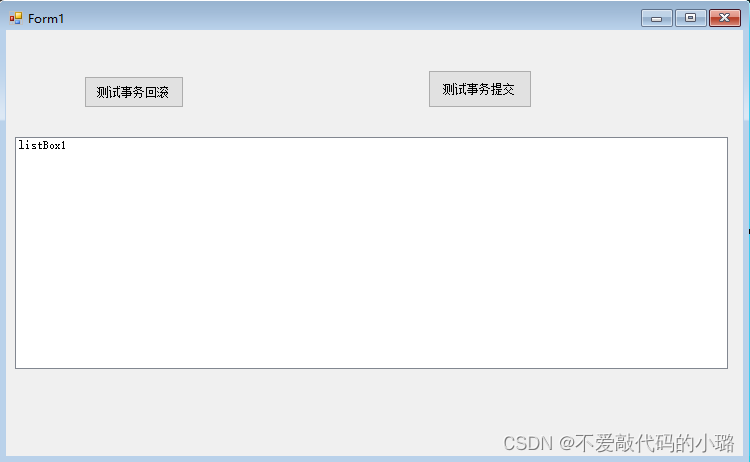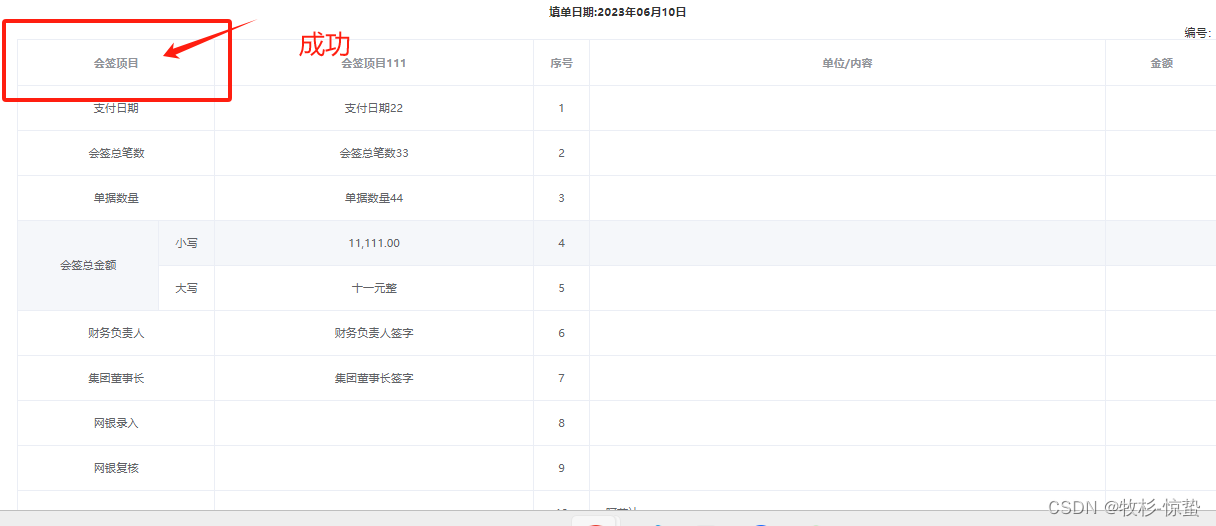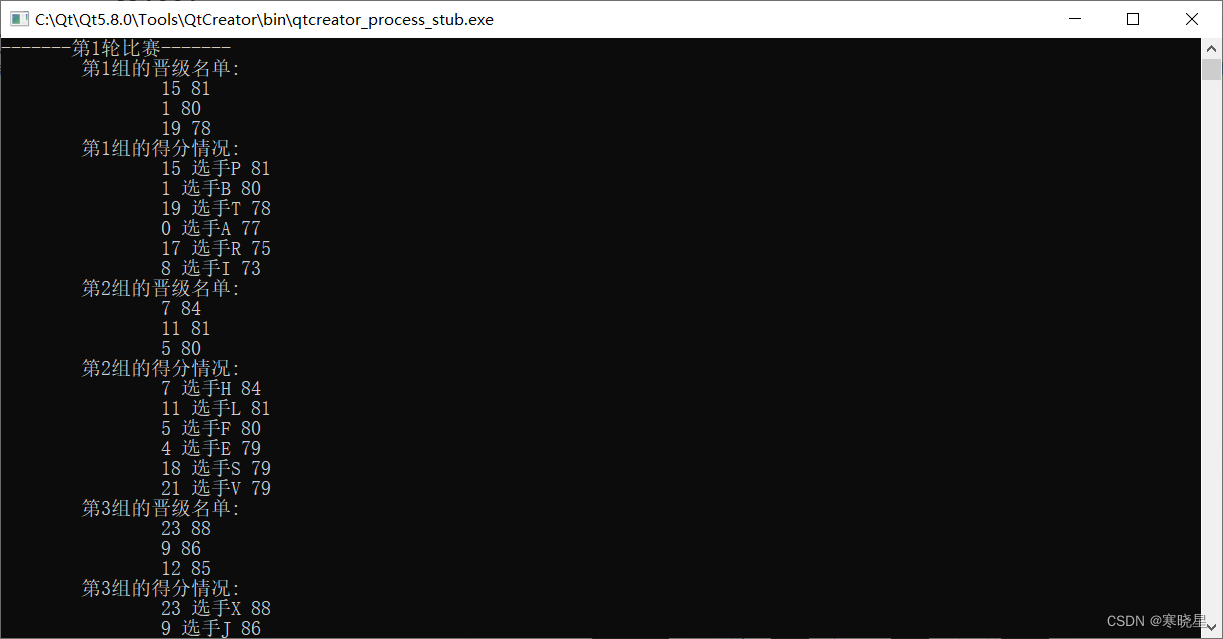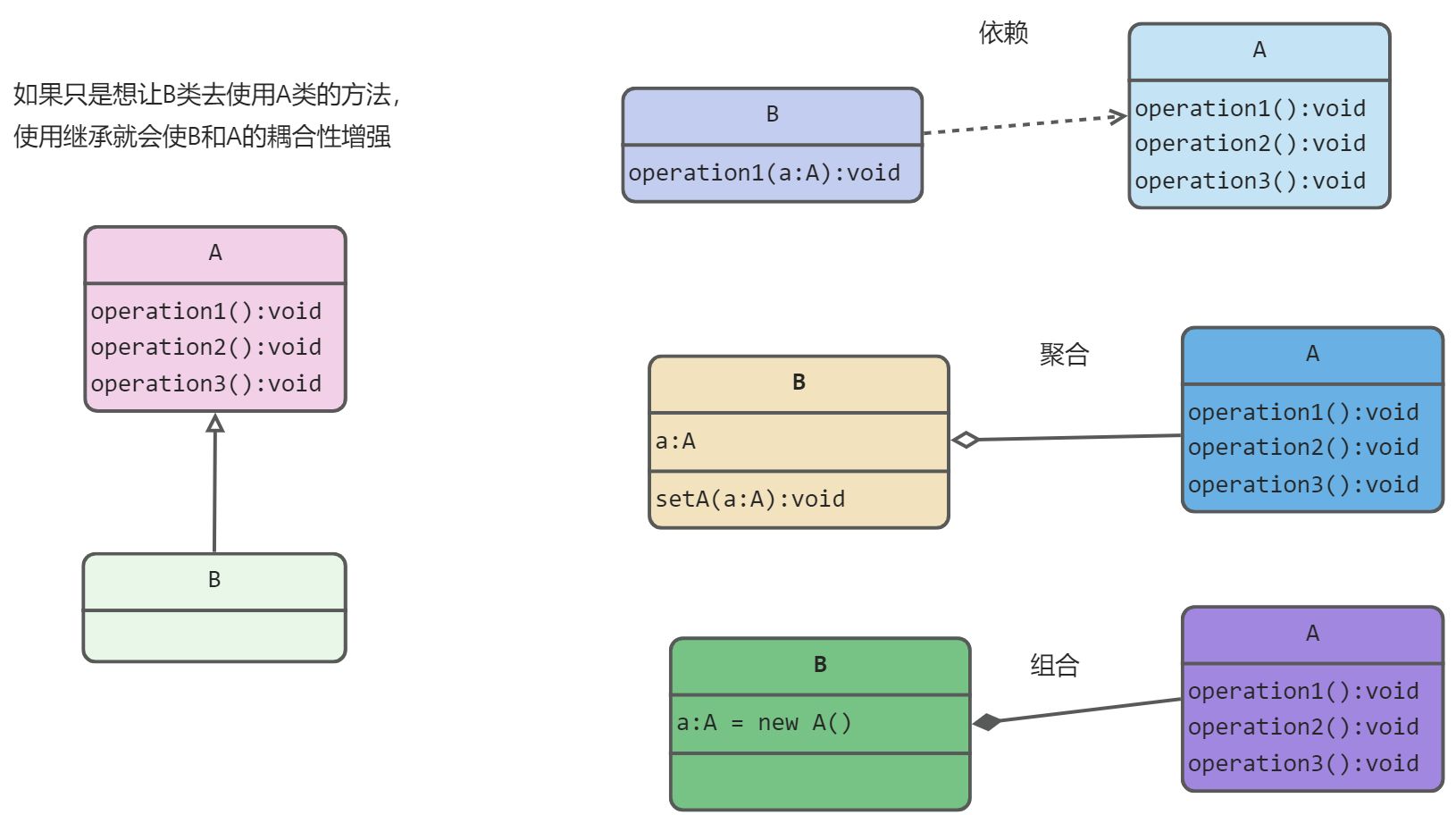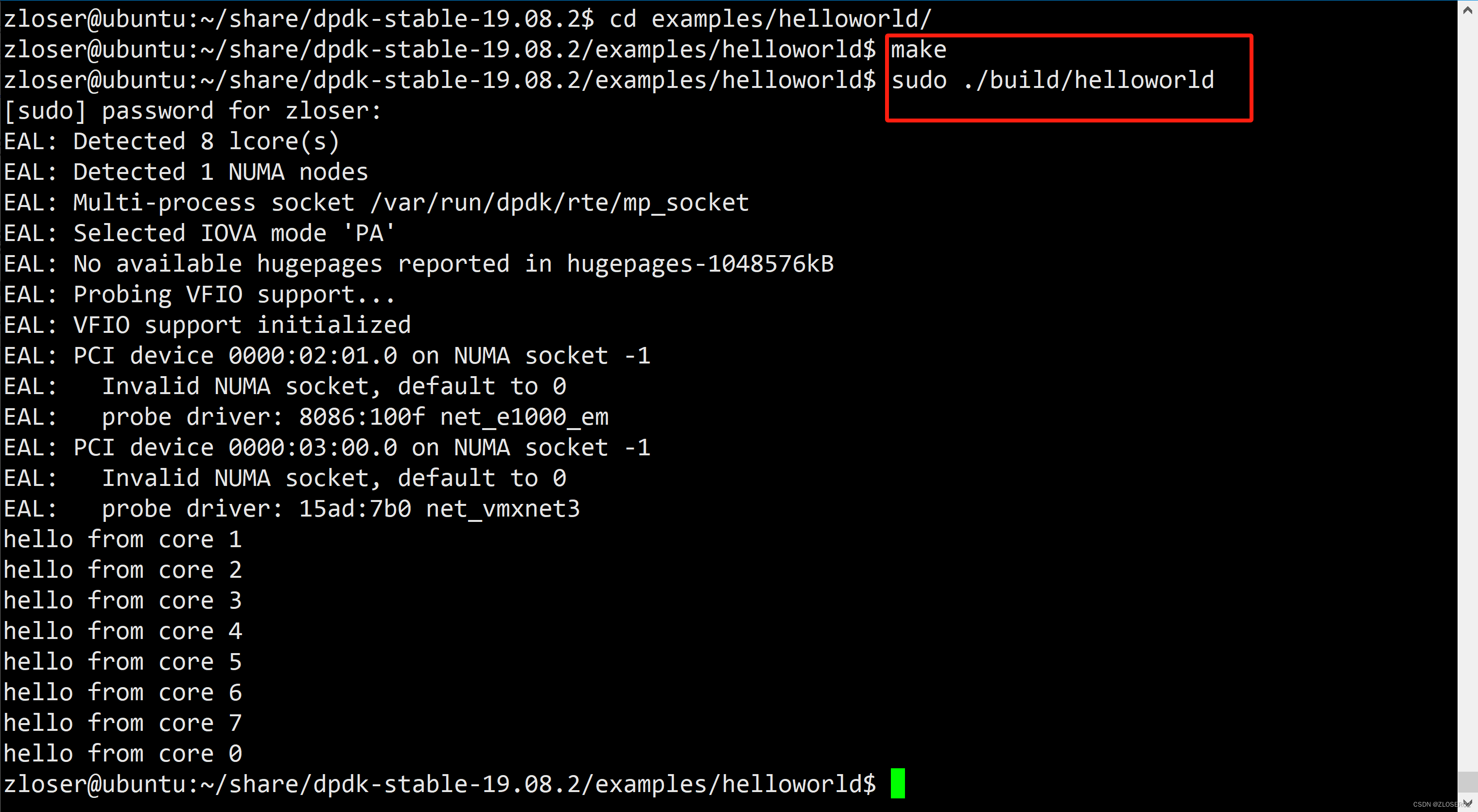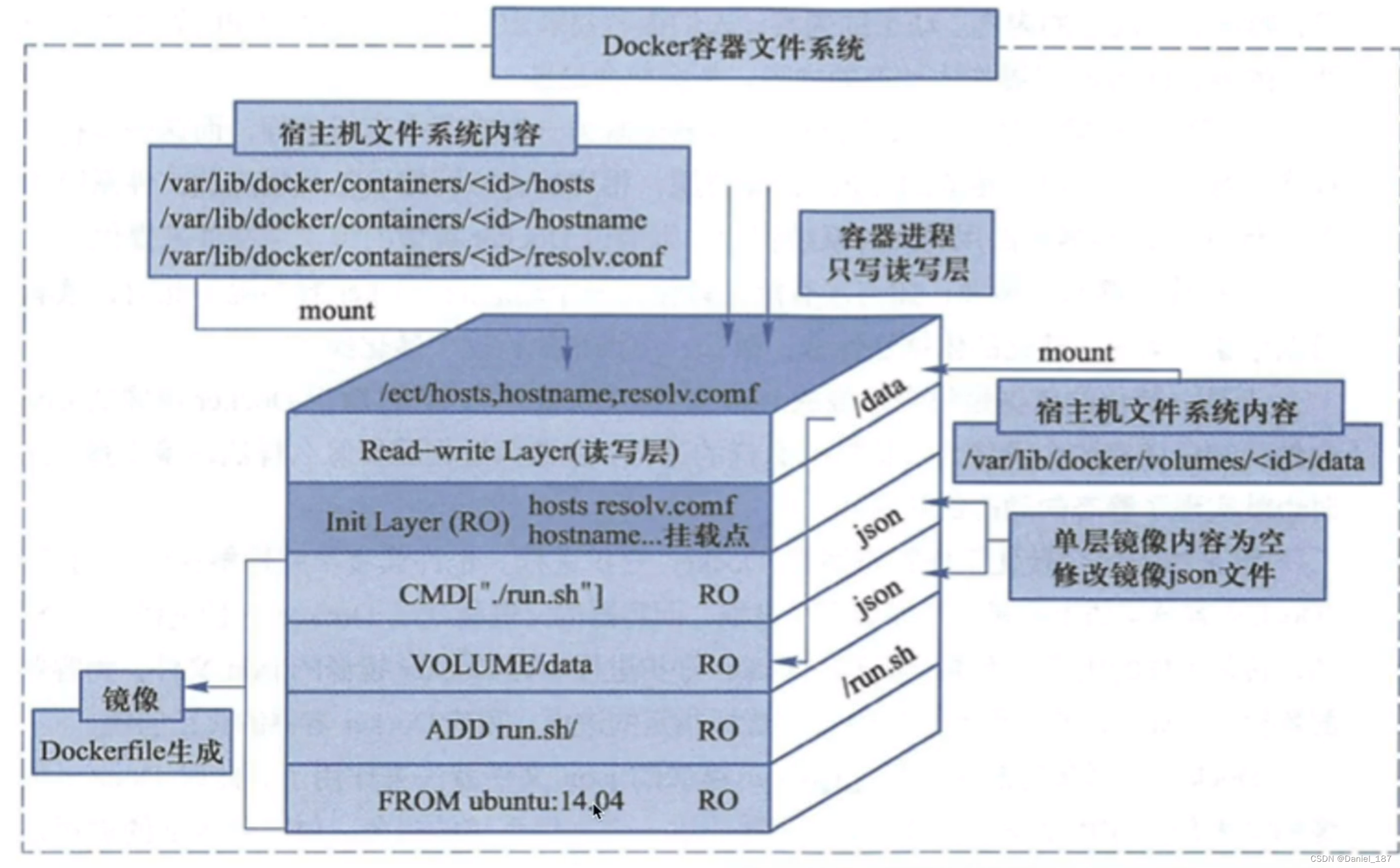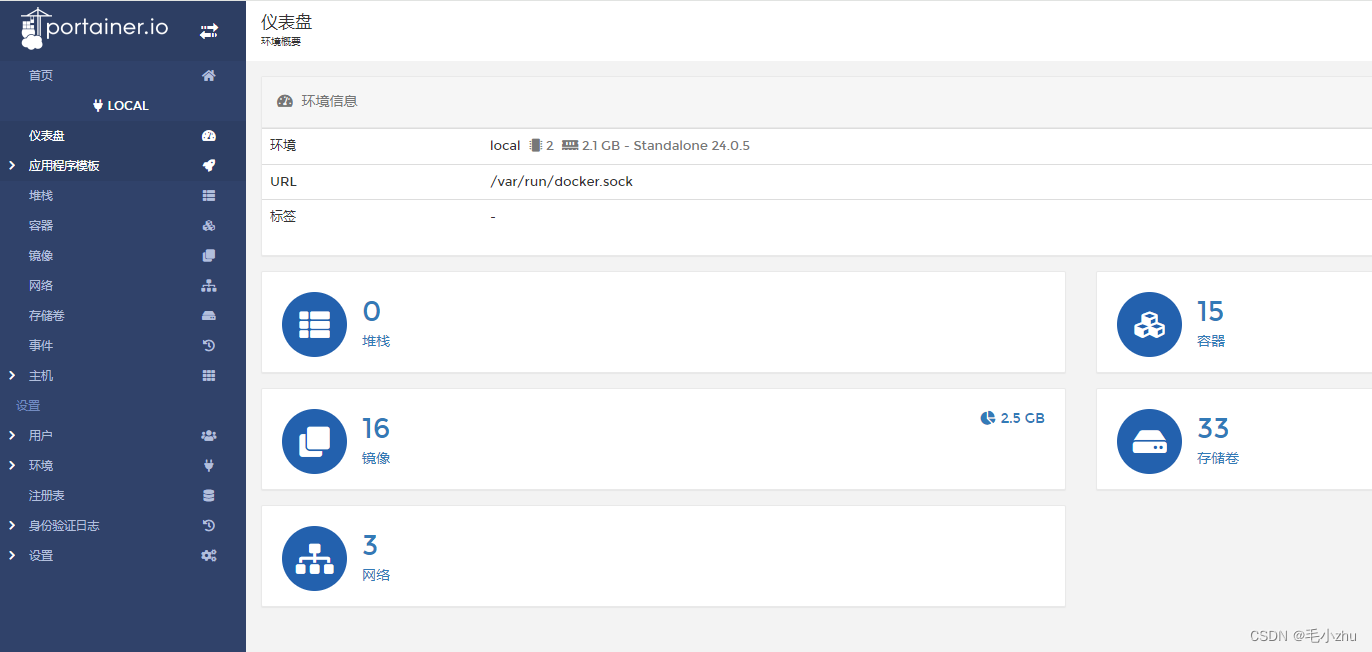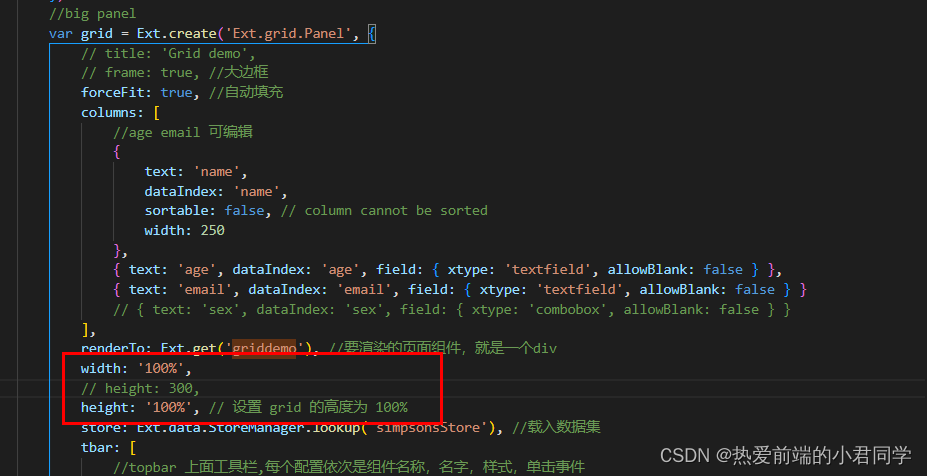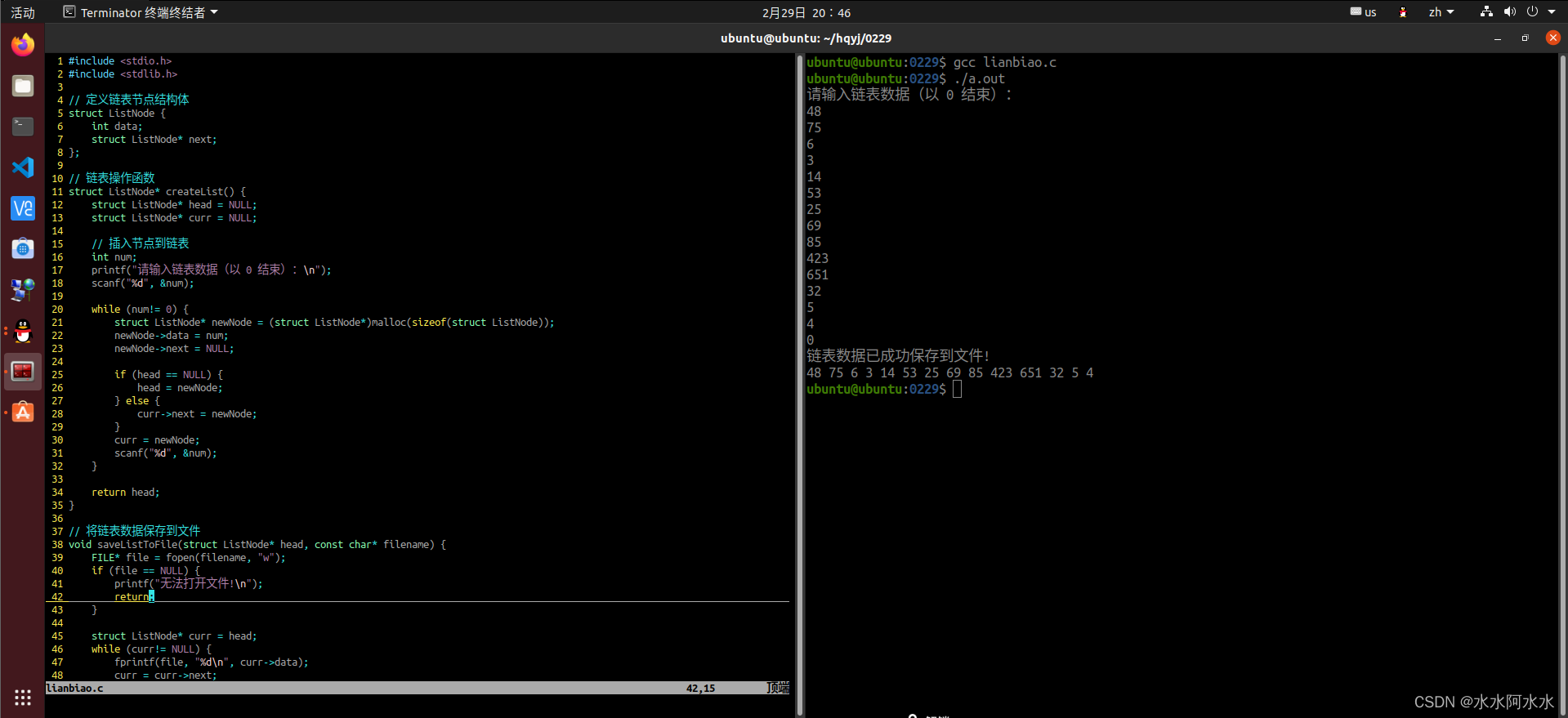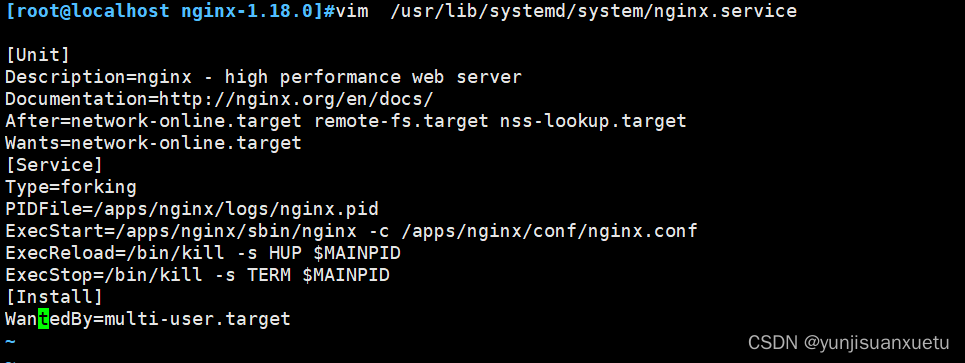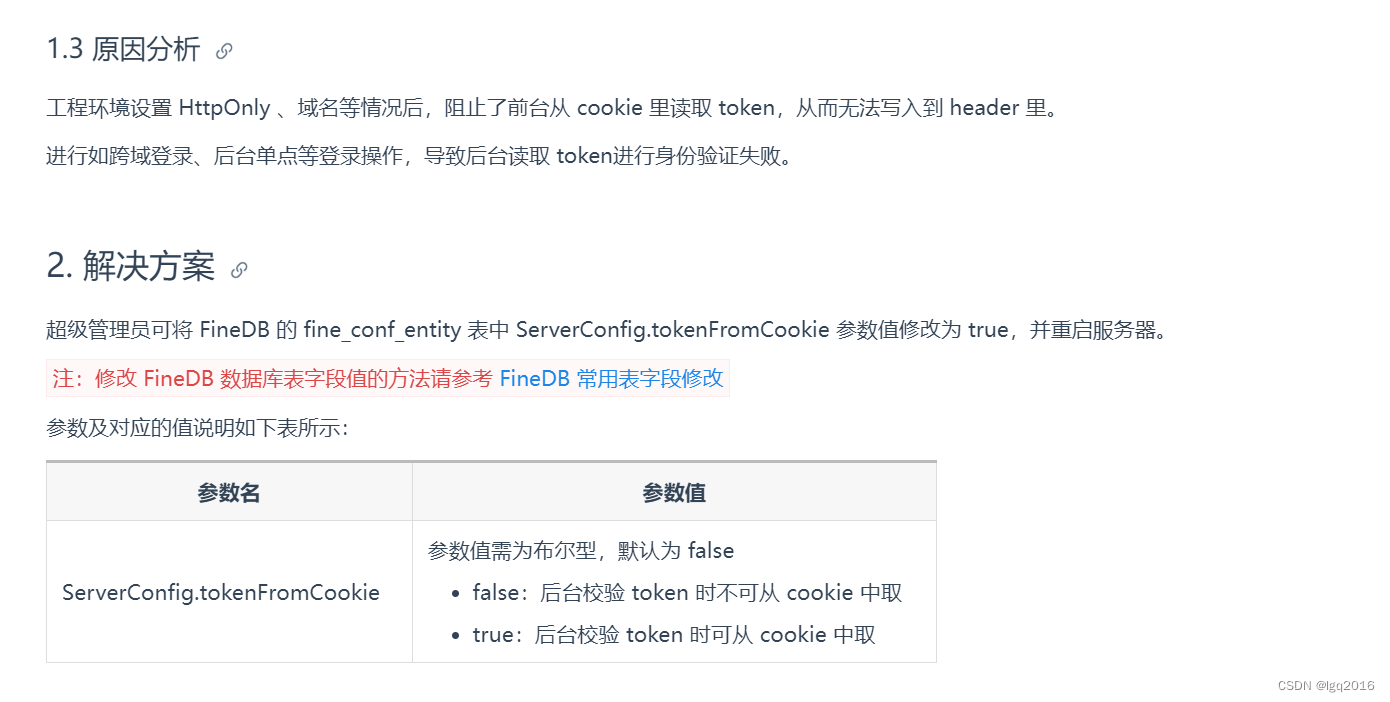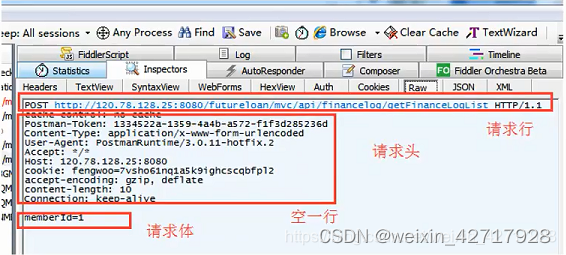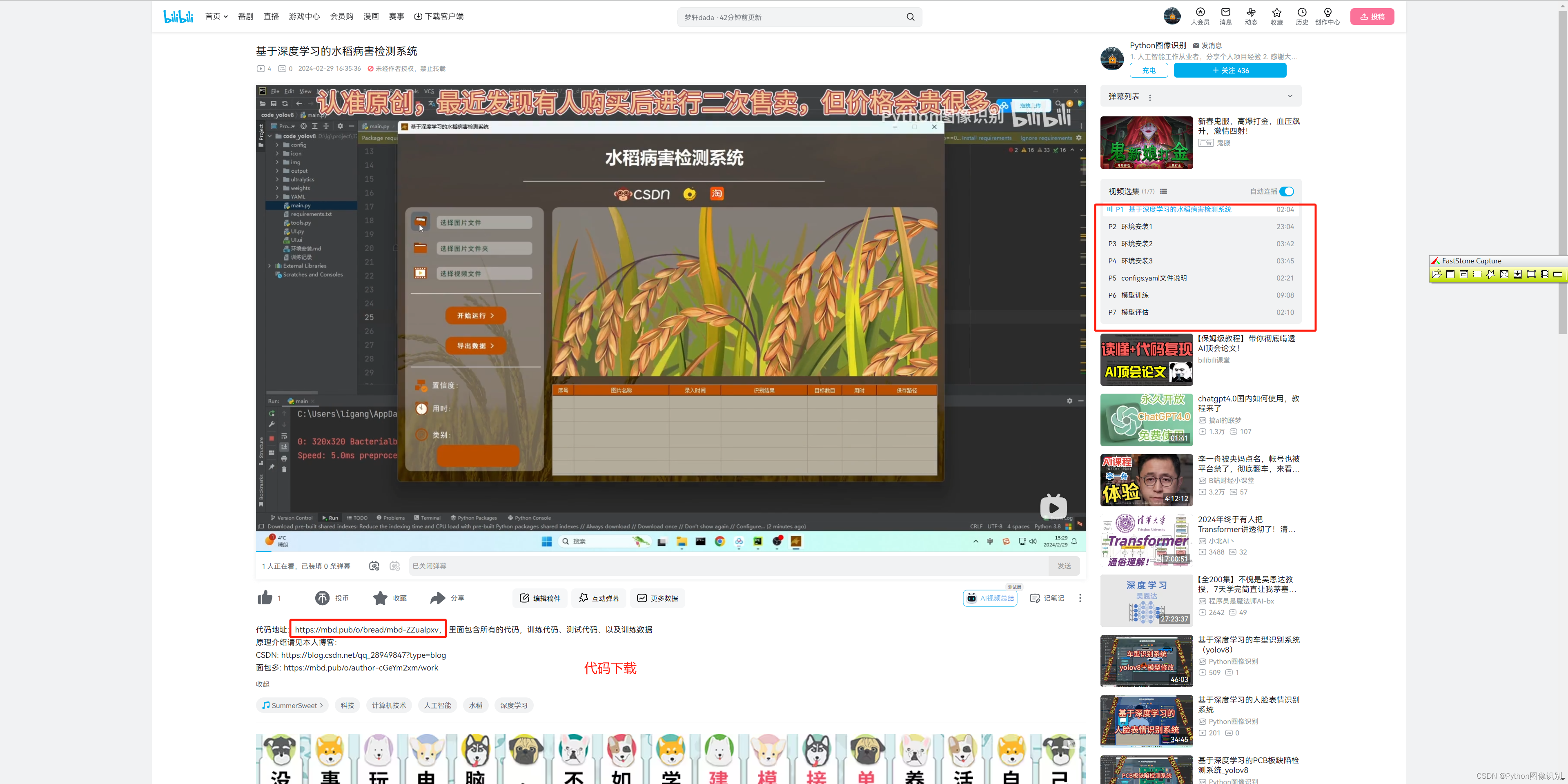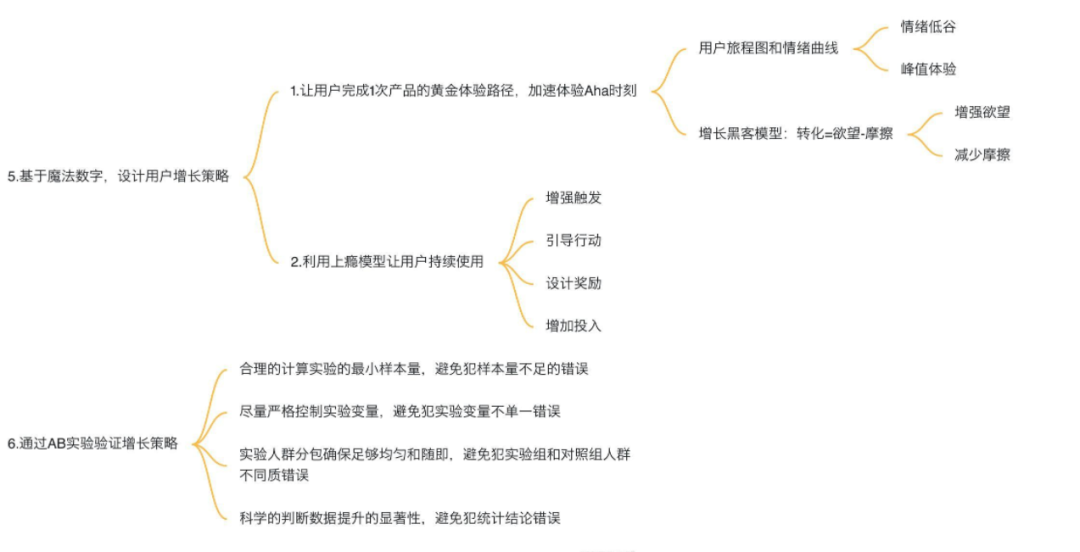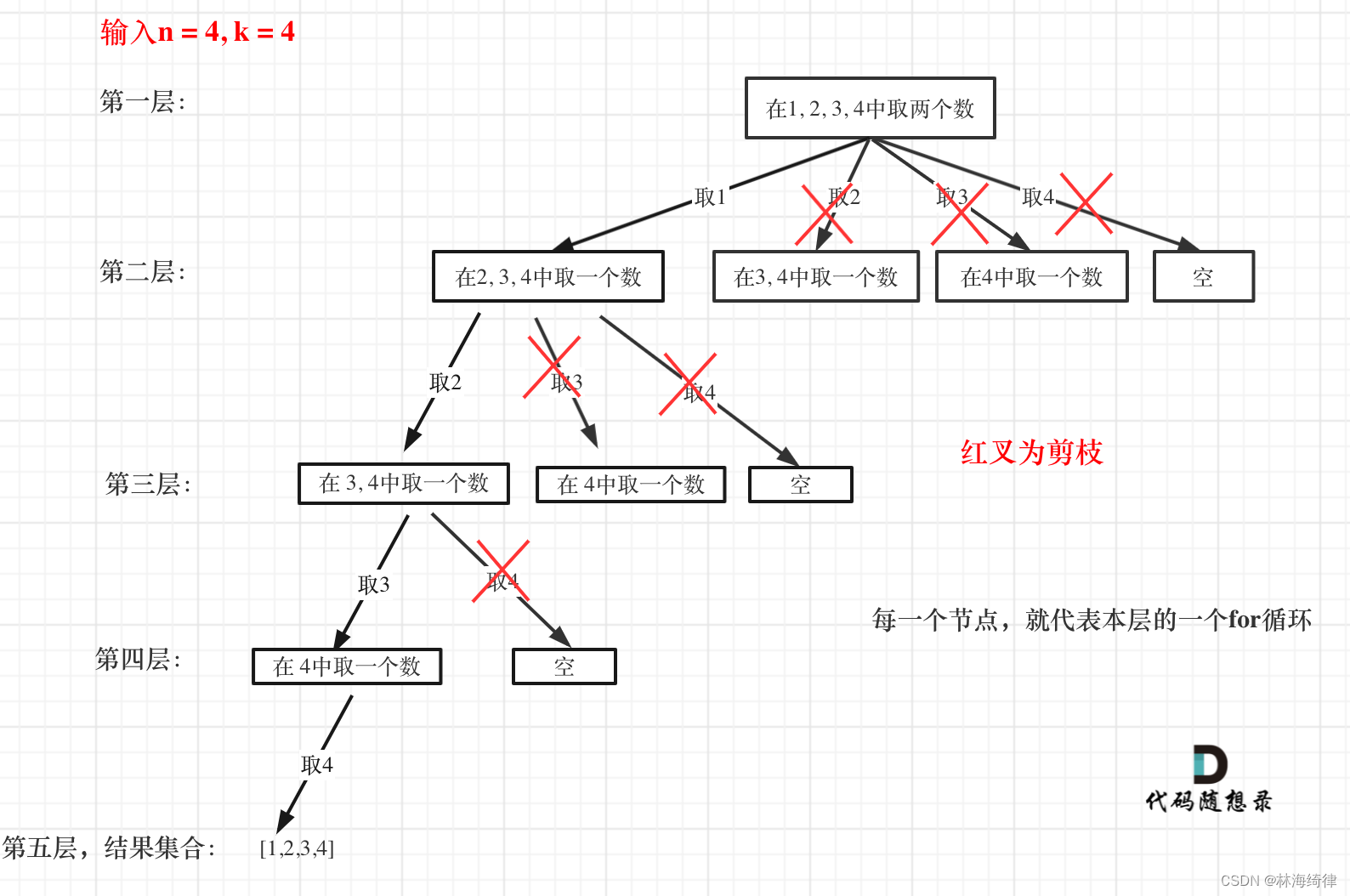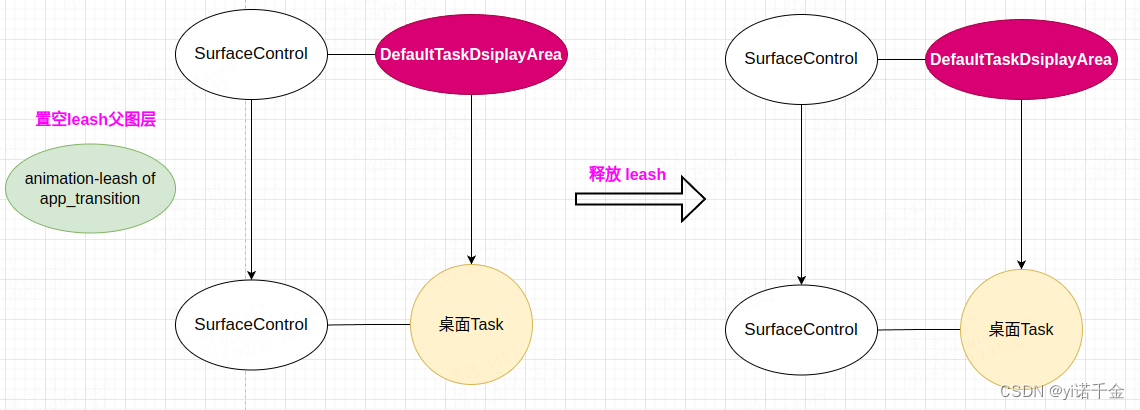前言
(1)如果有嵌入式企业需要招聘湖南区域日常实习生,任何区域的暑假Linux驱动/单片机/RTOS的实习岗位,可C站直接私聊,或者邮件:zhangyixu02@gmail.com,此消息至2025年1月1日前均有效
(2)本文将会介绍介绍如何使用RT-Thread,ENV对Keil MDK和STM32CubeMX进行适配,并创建一个自己的BSP工程。
(3)使用的芯片为STM32F103ZE。
前期准备
(1)关于ENV的安装,可以看看RT-Thread的官方视频教程。然后根据下面的链接直接下载安装。
STM32CubeMX安装
(1)参考这篇博客:STM32CubeMX环境安装(保姆级)
git安装
(1)https://gitforwindows.org
ENV安装
(1)https://www.rt-thread.org/download.html#download-rt-thread-env-tool
RT-Thread的源码拉取
(1)我是使用RT-Thread的截至目前最新v5.0.2版本进行的工程创建,而且我不需要讲整个RT-Thread的历史项目都进行拉取,因此我这里设置深度为1。
git.exe clone --progress --branch v5.0.2 -v --depth 1 https://github.com/RT-Thread/rt-thread.git
(2)如果是使用小乌龟的朋友,配置如下
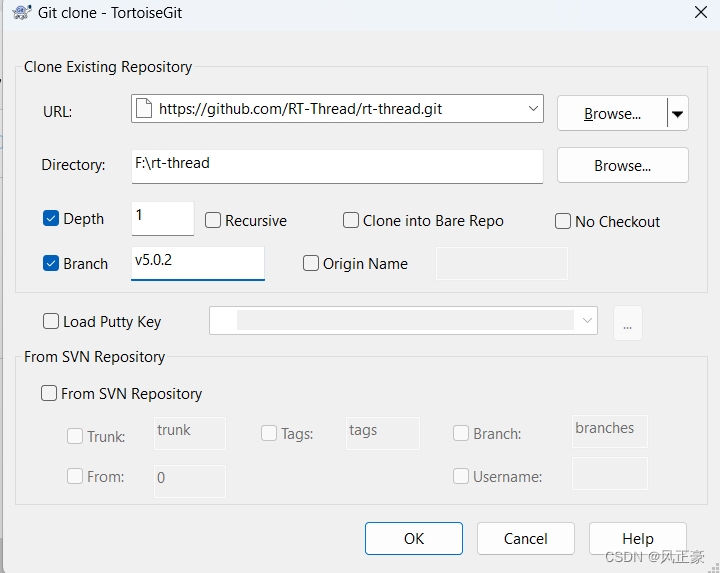
移植
复制通用模板
(1)本人是使用的STM32F103ZE的芯片,因此进入目录
rt-thread\bsp\stm32\libraries\templates,复制stm32f10x文件夹到rt-thread\bsp\stm32路径中,并修改名字为mytmp。
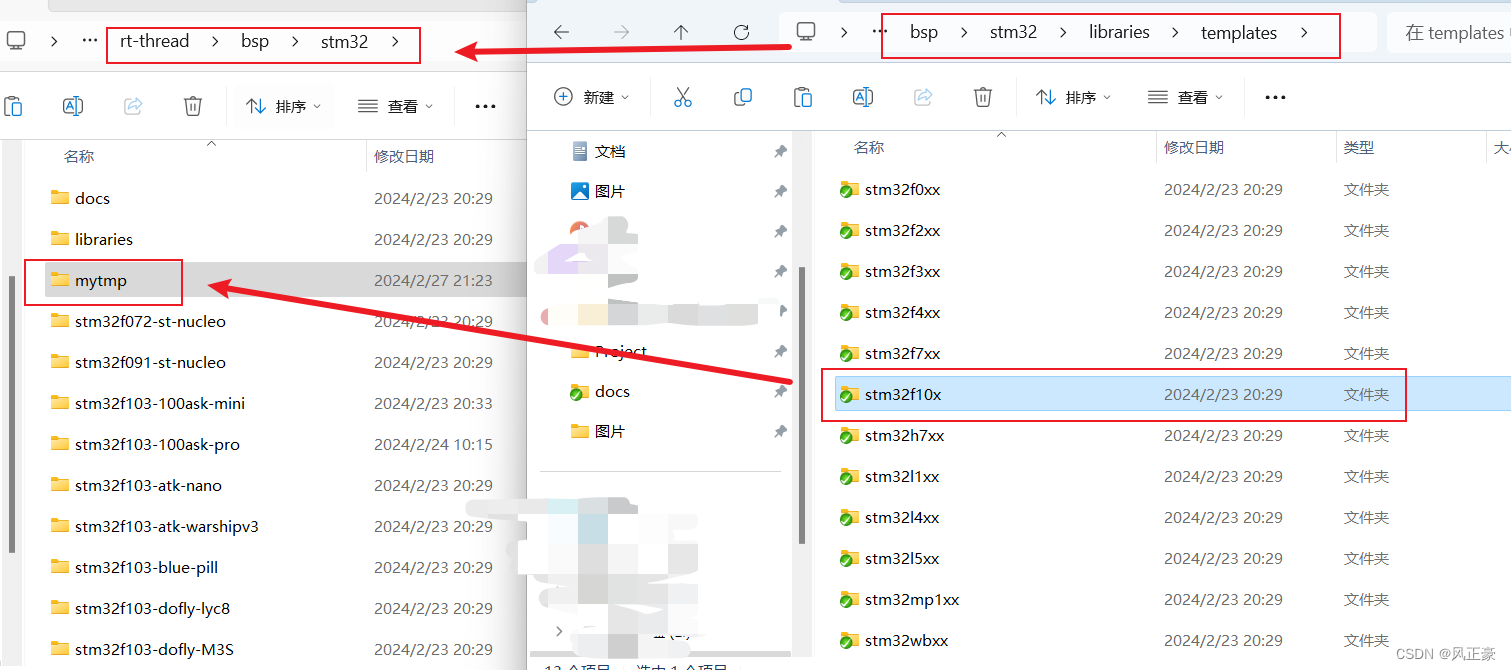
将CubeMX移植为STM32F103ZET6
(1)
RT-Thread中的CubeMX默认是使用的STM32F103RBTx。而我现在是使用的STM32F103ZET6,因此需要对CubeMX进行移植操作。进入rt-thread\bsp\stm32\mytmp\board\CubeMX_Config路径,双击打开CubeMX_Config.ioc。
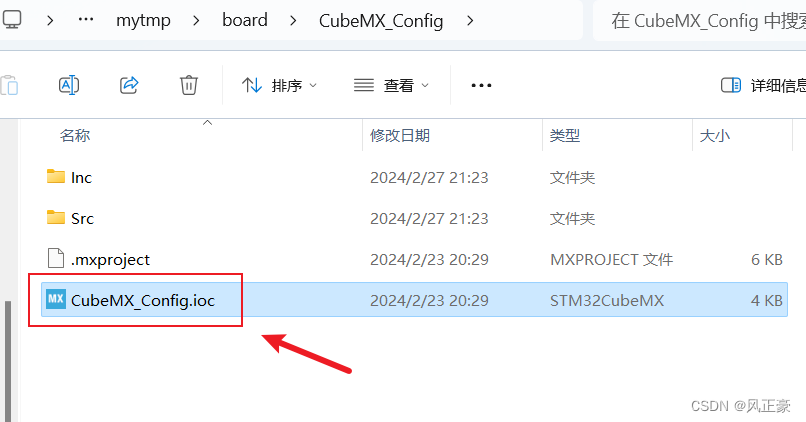
(2)因为
RT-Thread的仓库中的CubeMX已经是很老的版本了,而我的版本比较新,因此会出现提示是否版本迁移。点击Migrate迁移到最新版本。
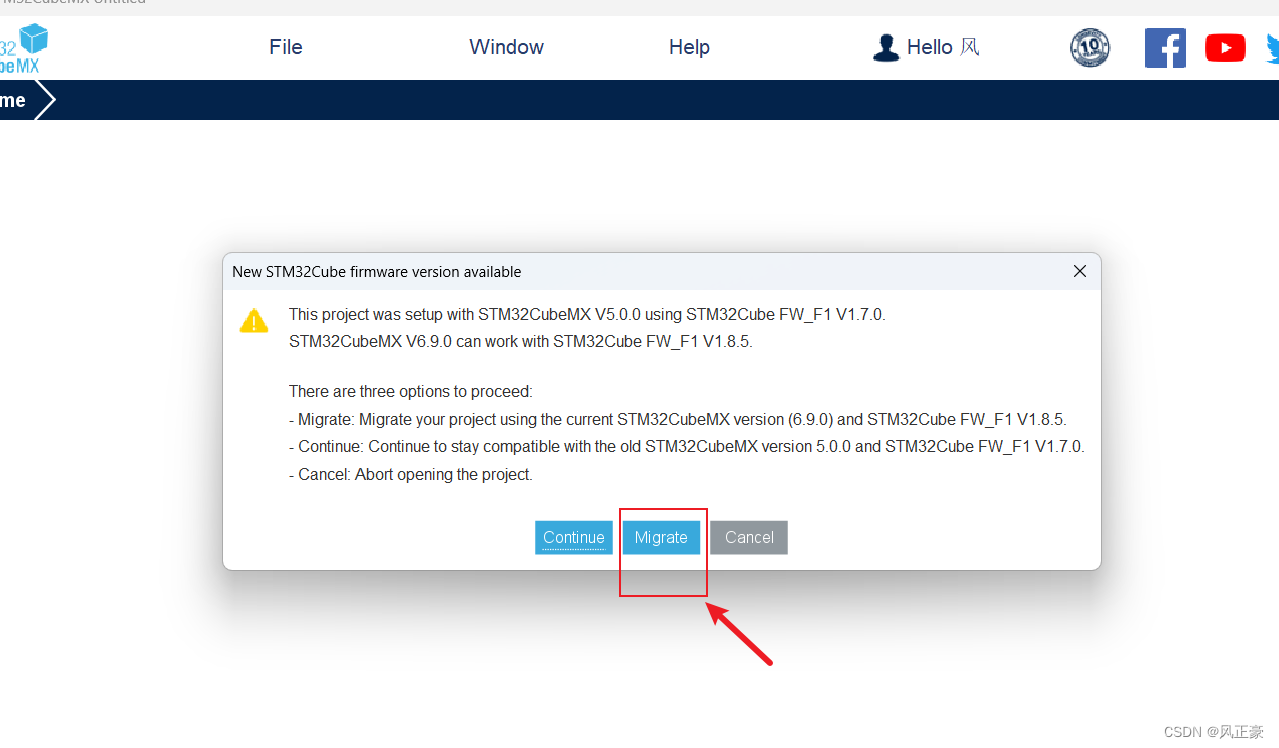
(3)迁移完成之后,我们关闭当前这个
CubeMX界面,并保存。
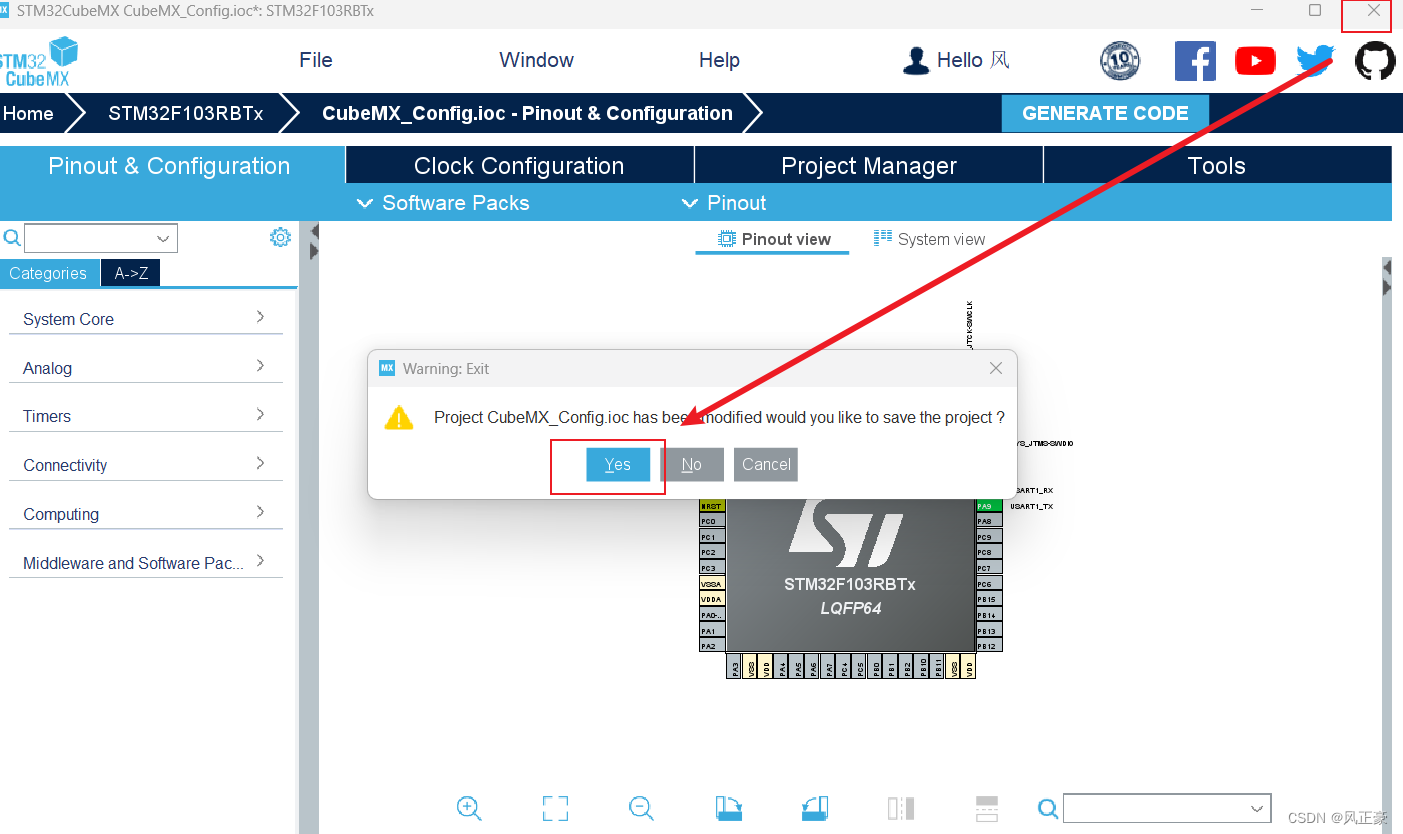
(4)再打开
CubeMX,创建一个空的STM32F103ZET6工程
<1>
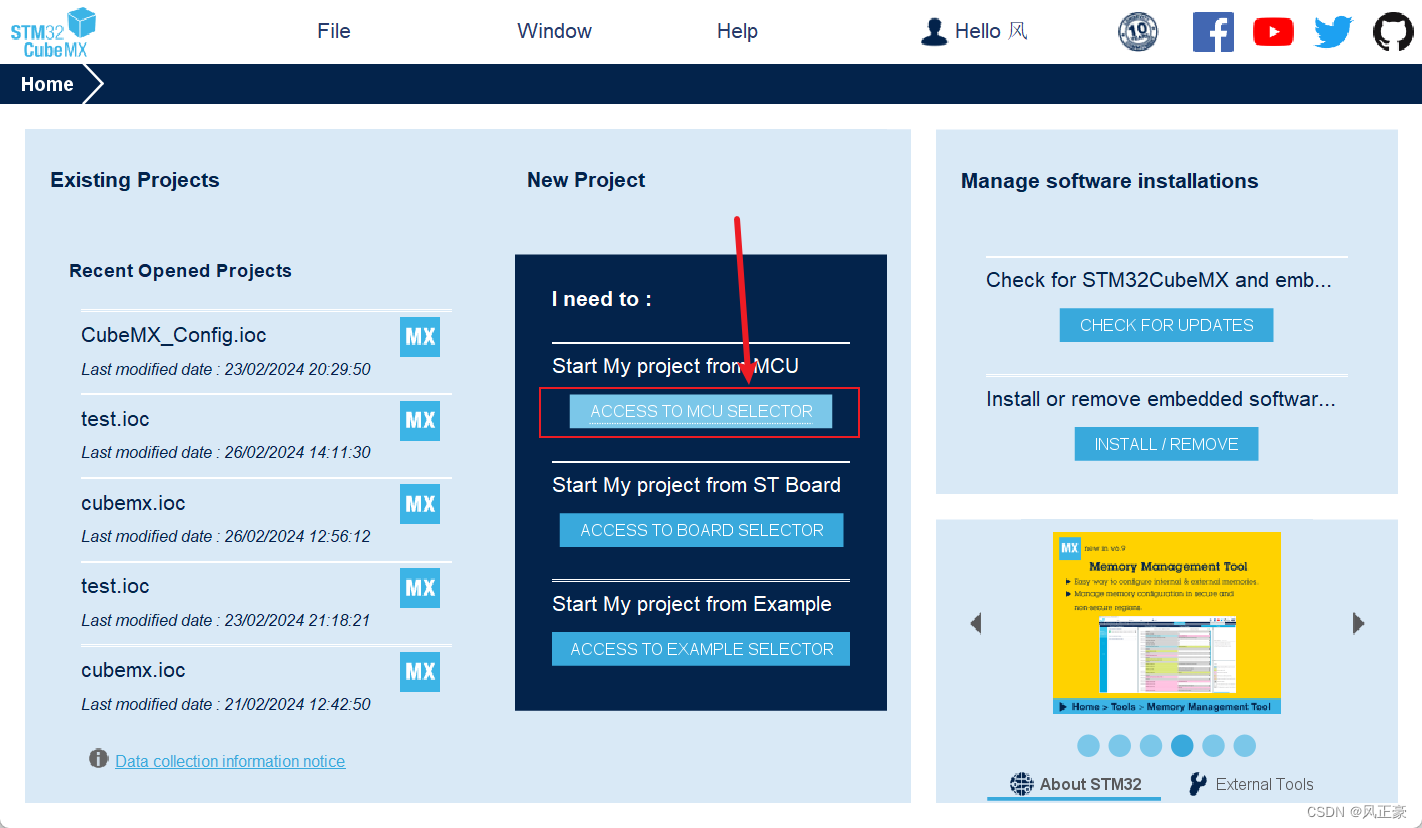
<2>
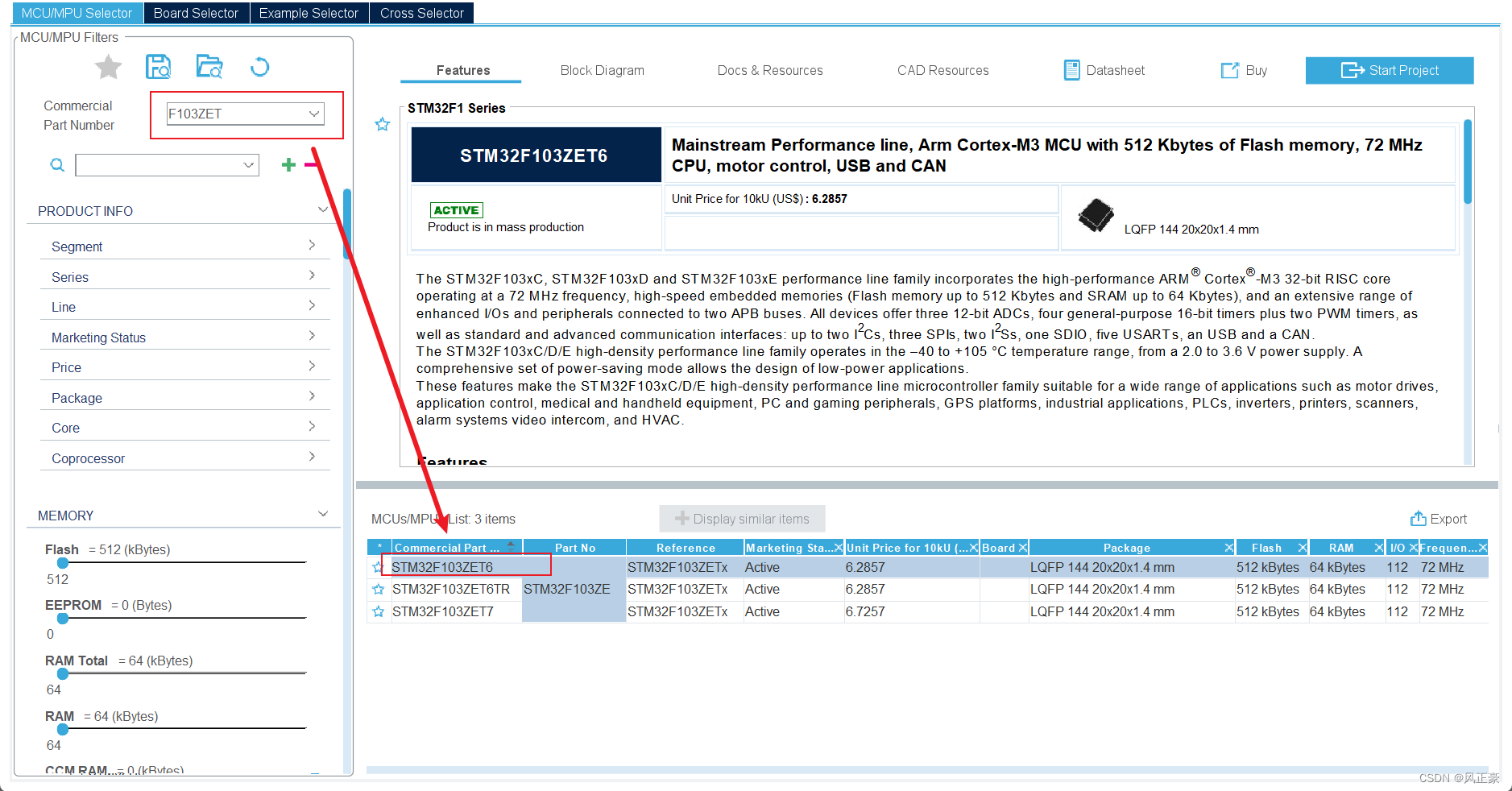
(5)将原来的工程导入
STM32F103RBTx的工程导入到这里。
<1>
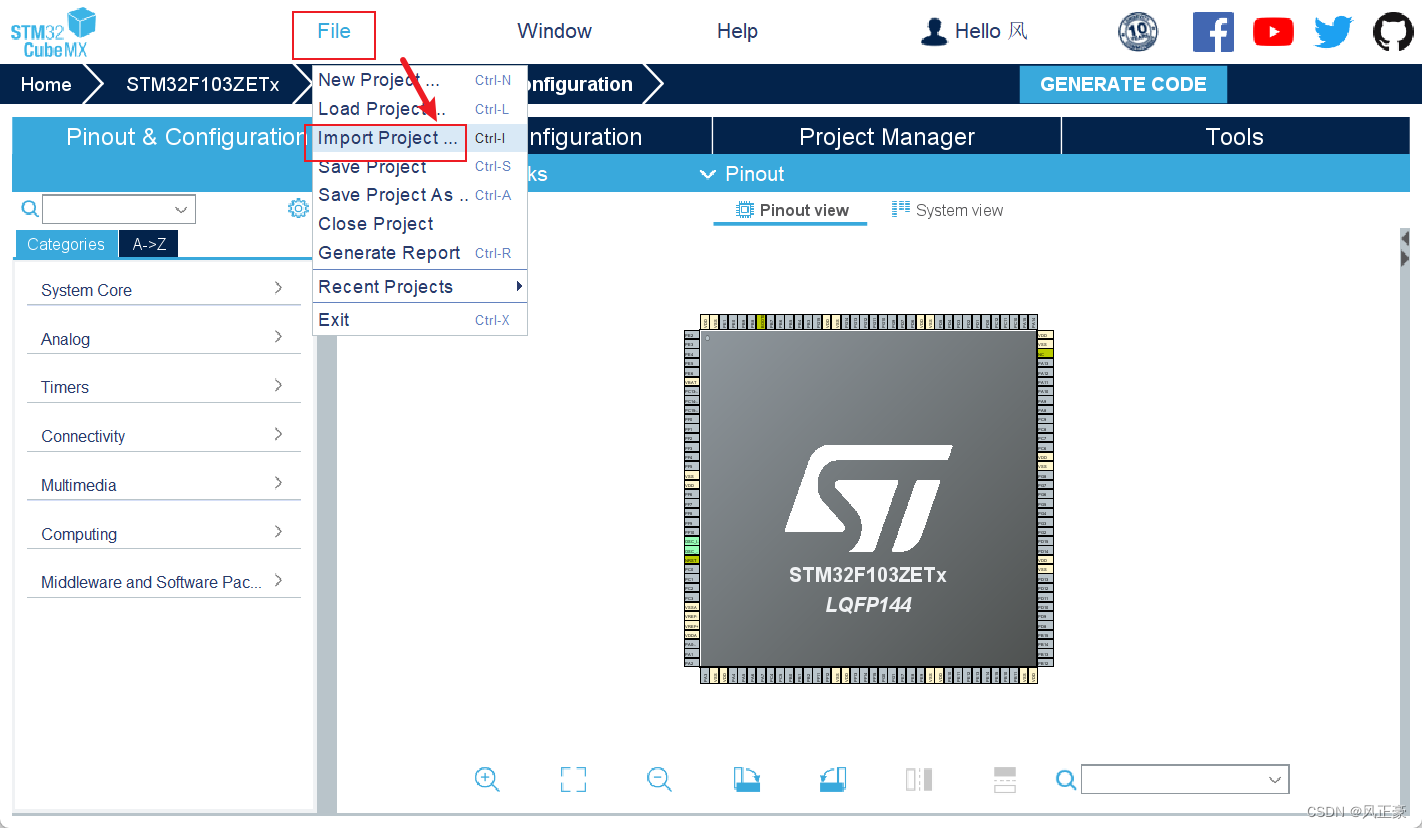
<2>
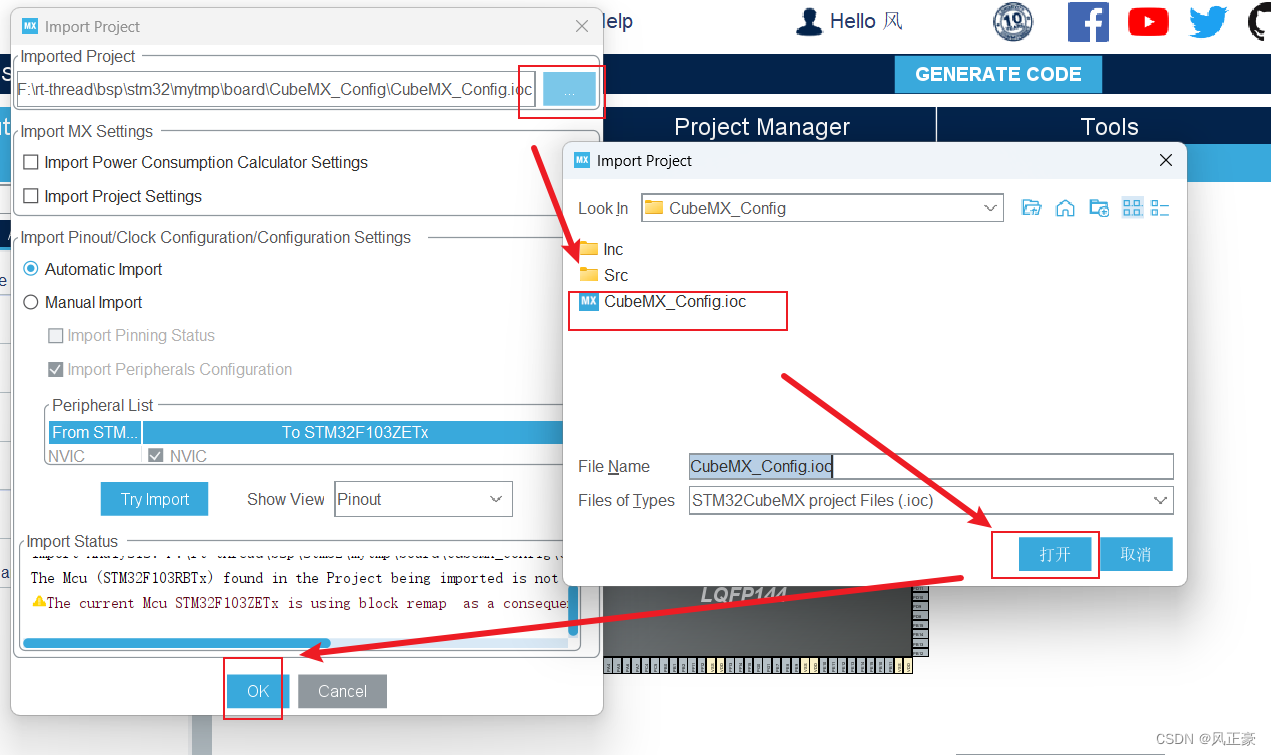
(6)修改路径,将工程名字设置为
CubeMX_Config。把rt-thread\bsp\stm32\mytmp\board\CubeMX_Config路径修改为rt-thread\bsp\stm32\mytmp\board\
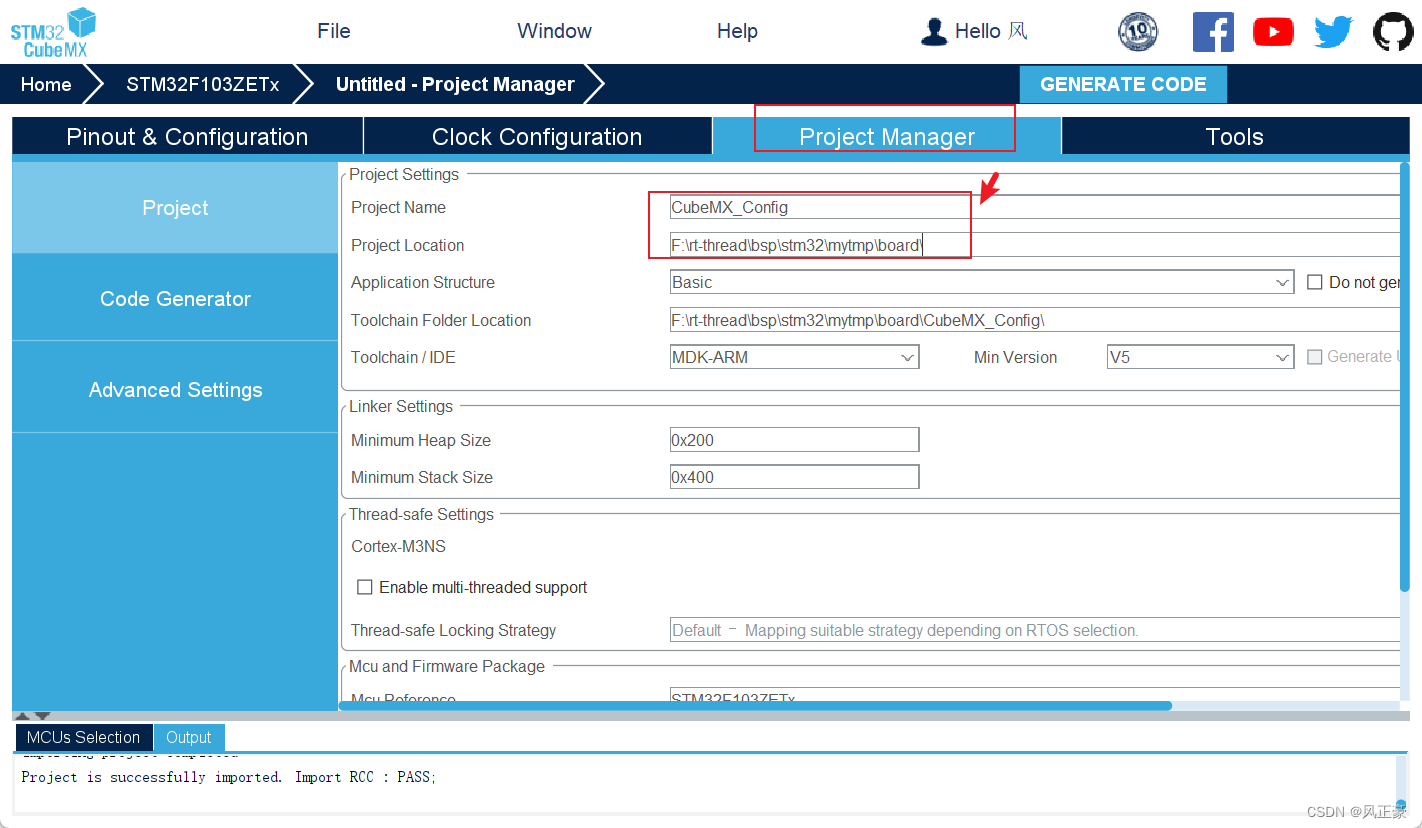
(7)关闭保存
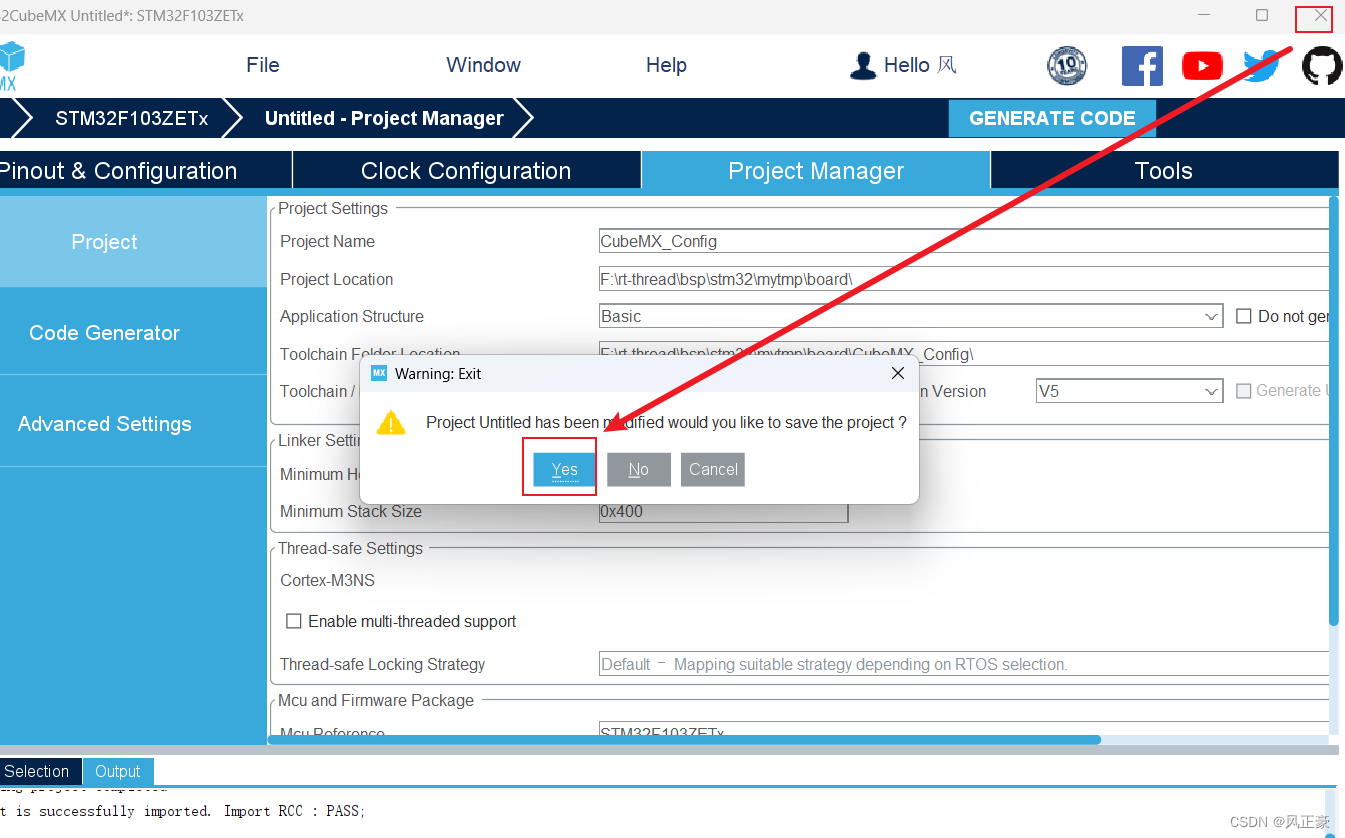
Keil MDK适配
修改堆内存
(1)进入
rt-thread\bsp\stm32\mytmp\board路径,找到board.h文件。需要修改如下两个部分

(2)第一个这个
Flash和RAM的大小,如果不清除的朋友,可以打开CubeMX,创建一个空的工程,里面能够查到芯片的Flash和RAM大小。例如这里查到我STM32F103ZET6的Flash为512Kb,RAM为64Kb。
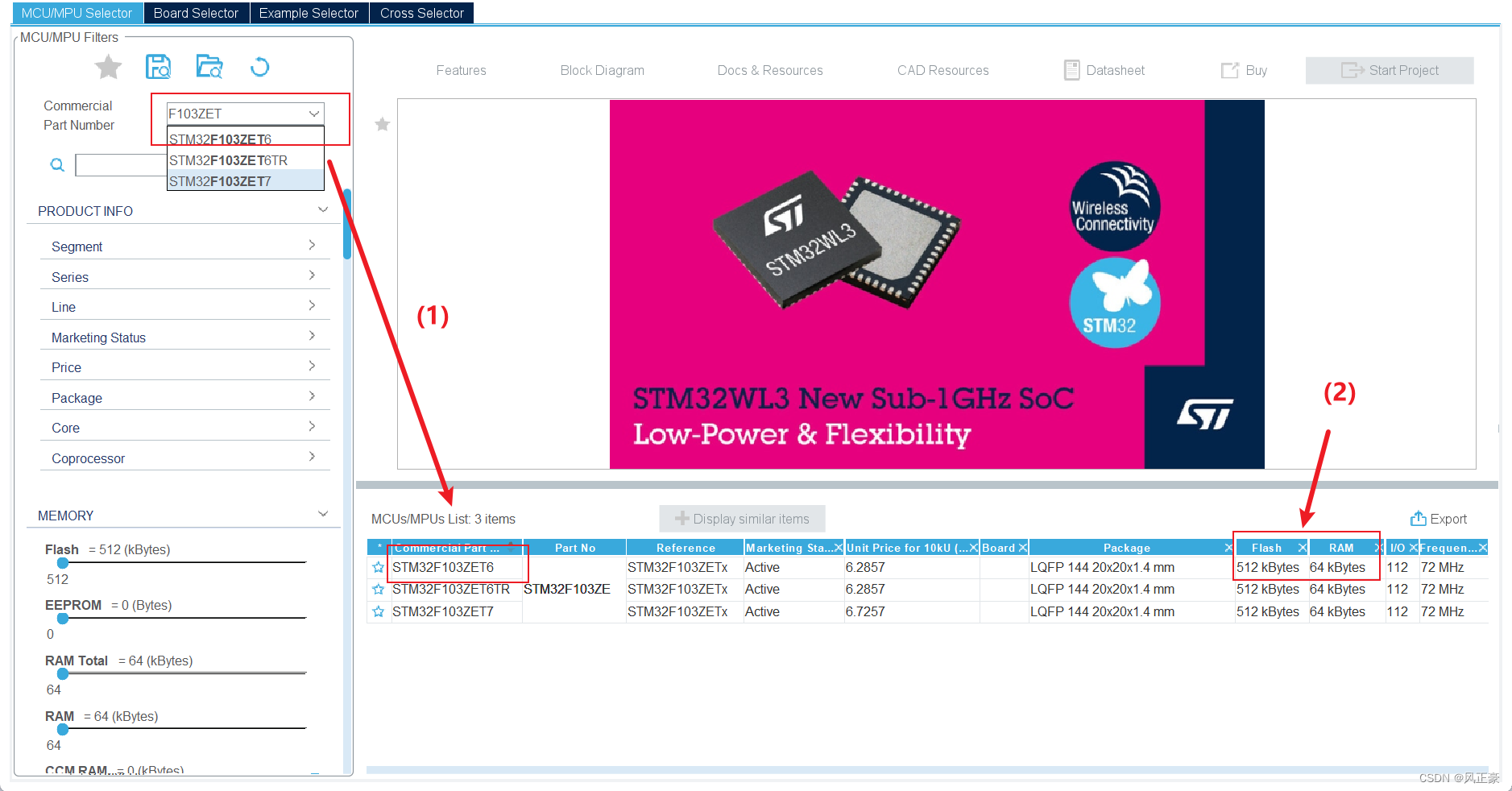
(3)根据上面的查阅信息,我们进行如下修改

修改构建脚本
(1)进入
rt-thread\bsp\stm32\mytmp\board目录,打开SConscript文件,这里修改为startup_stm32f103xe.s。如果不知道自己的芯片对应的启动文件是哪个,个人建议先使用CubeMX生成一个空的模板工程,然后打开这个空的模板工程就可以知道自己的启动文件是哪个了。
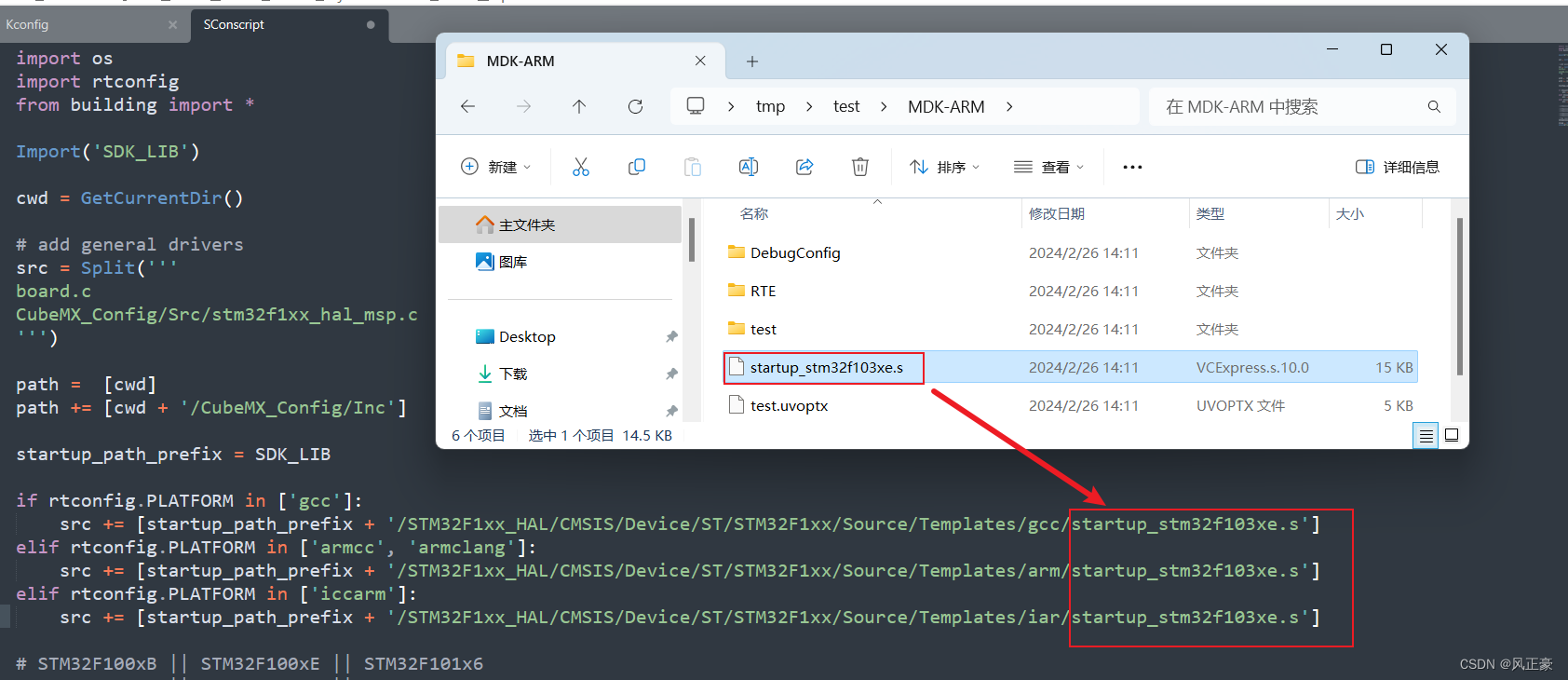
(2)修改目标芯片型号
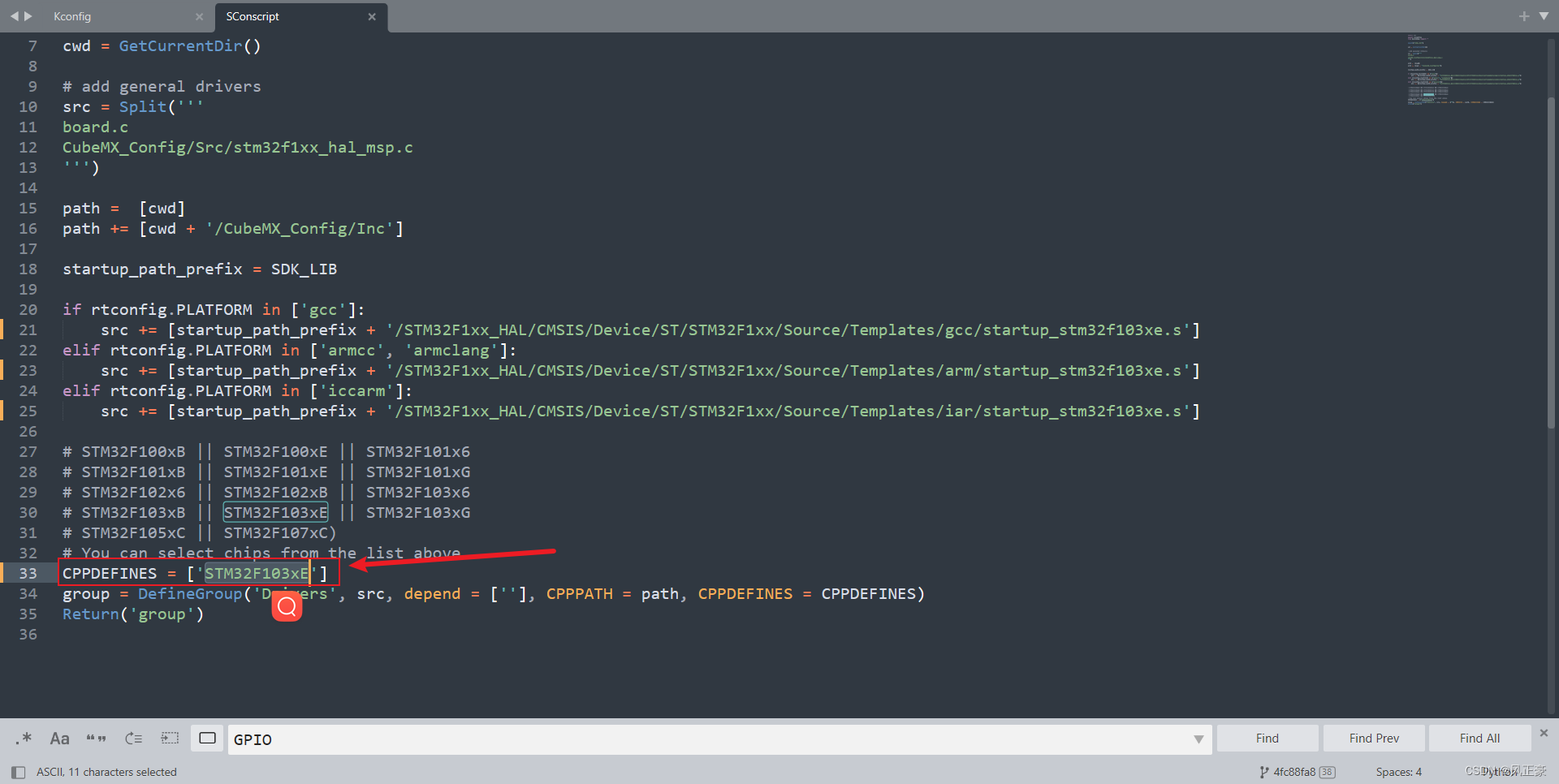
修改Kconfig
(1)进入
rt-thread\bsp\stm32\mytmp\board目录,打开Kconfig文件SOC_STM32F103RB修改为SOC_STM32F103ZE。
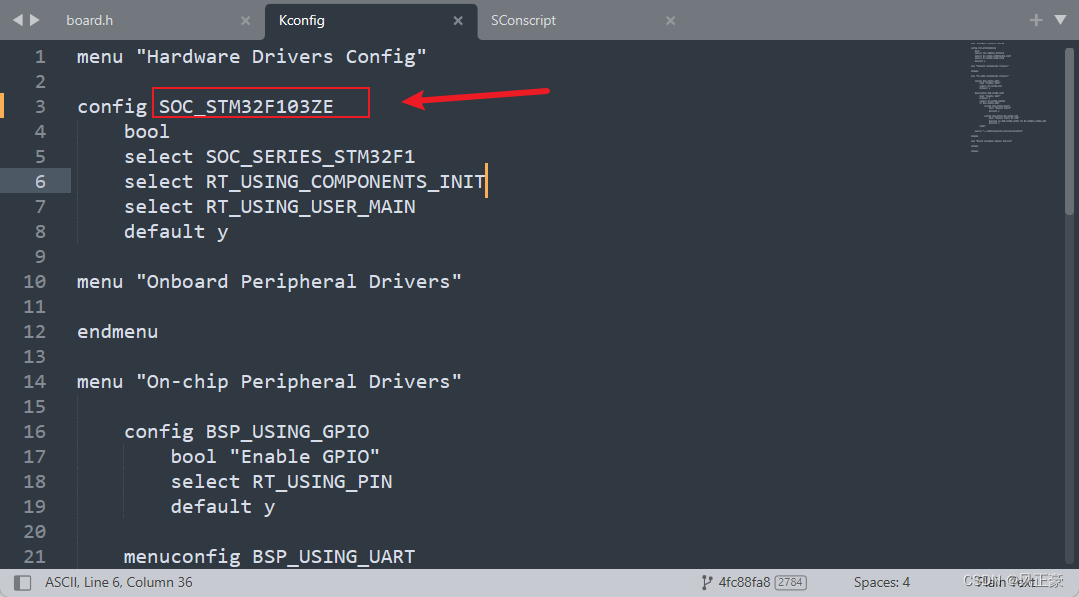
修改工程模板
(1)进入
rt-thread\bsp\stm32\mytmp目录,打开template.uvprojx。
这里切记,template.uvprojx是MDK5的工程模板,template.uvproj是MDK4的工程模板。后面多一个x是高版本,别搞错了。
<1>修改芯片型号
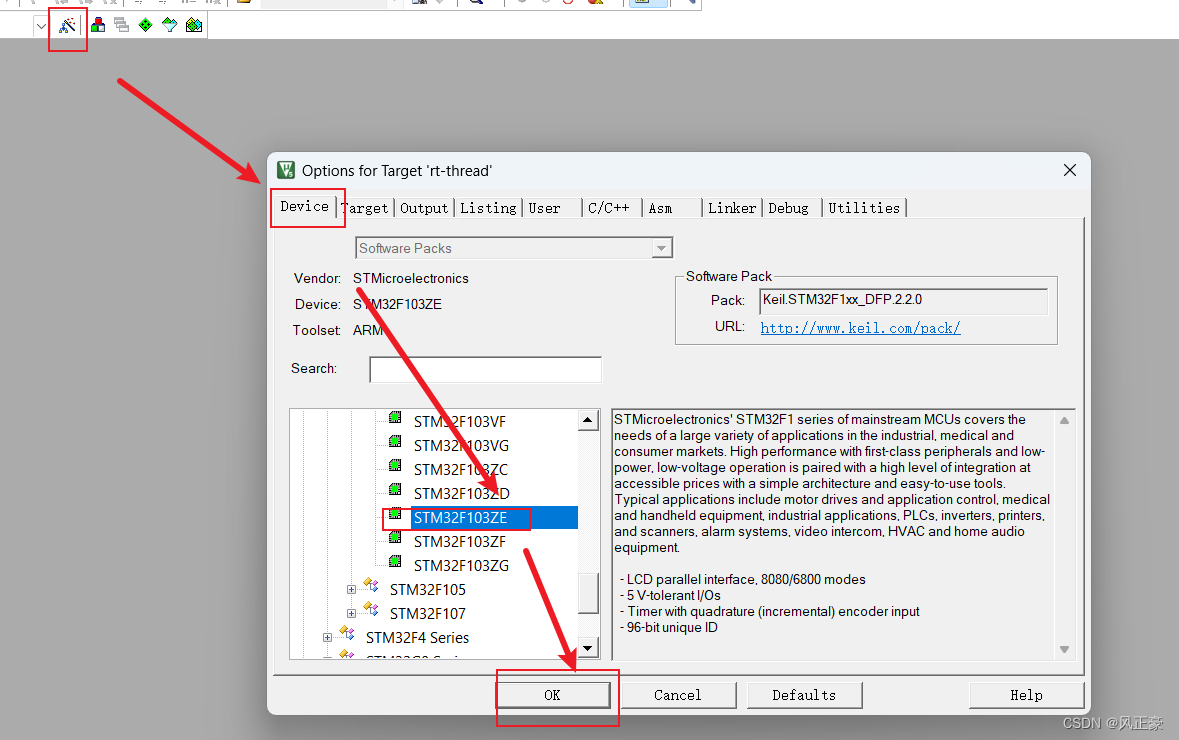
<2>修改程序下载方式
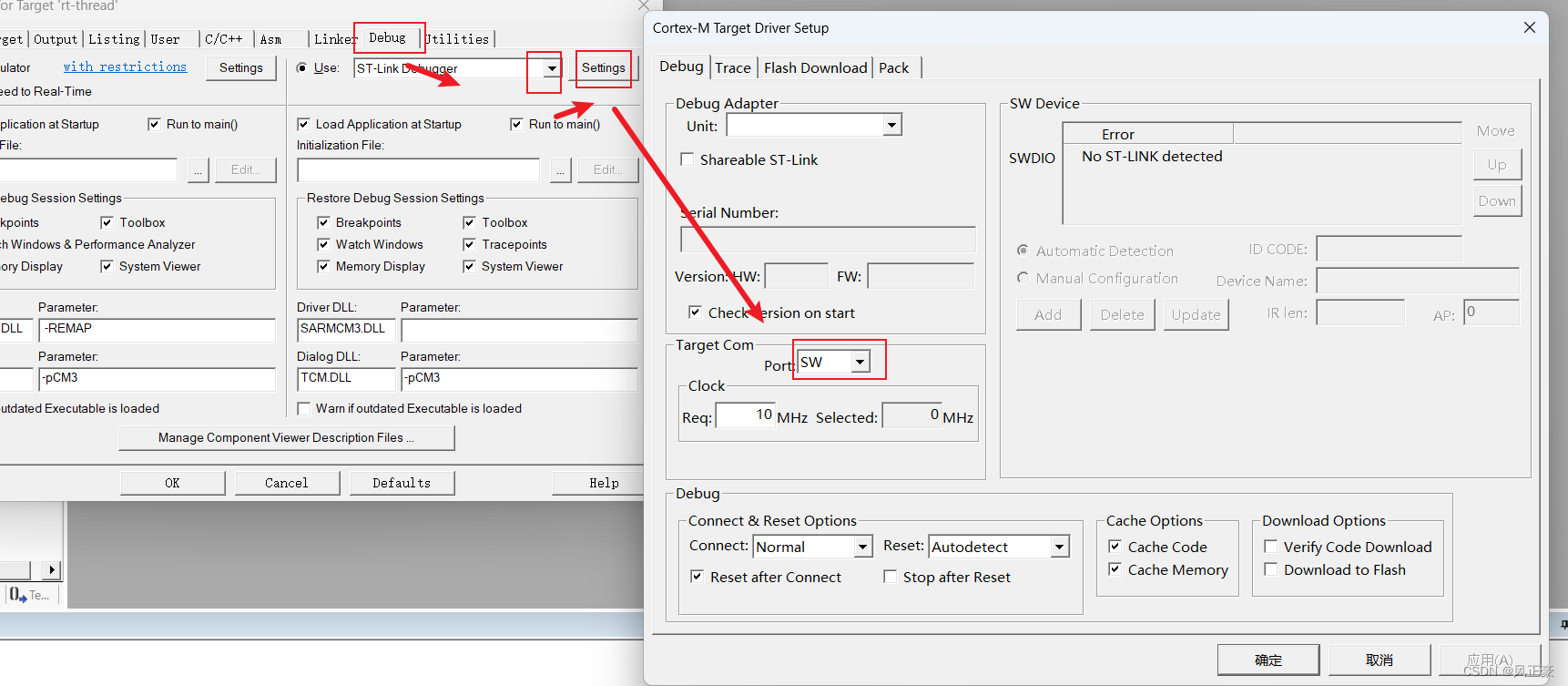
生成工程
生成keil MDK工程
(1)打开
ConEmu Here,输入如下命令即可。
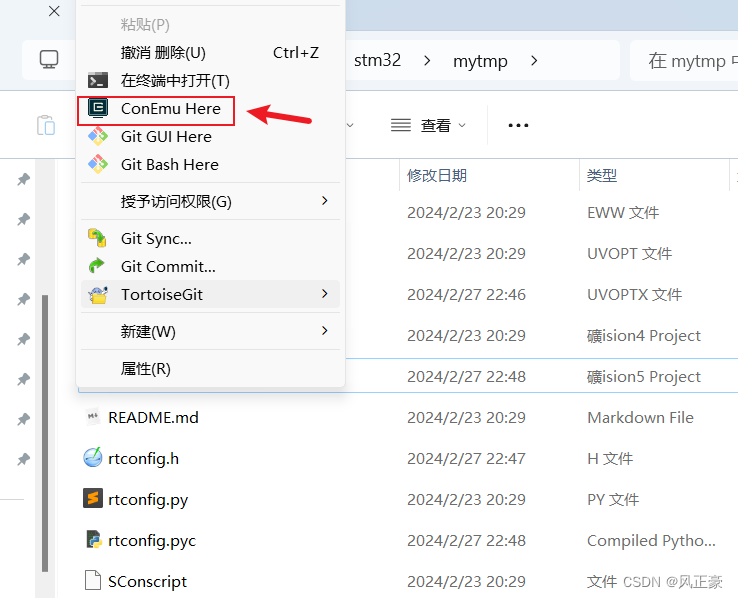
# 这里打开控制界面之后,直接退出即可
menuconfig
scons --target=mdk5
修改链接脚本
(1)
RT-Thread的官方文档里面,让我们使用一个自己写的链接脚本。但是为了降低各位的使用难度,我个人认为可以按照如下方法,使用Keil自动生成的链接脚本,这样更容易理解。
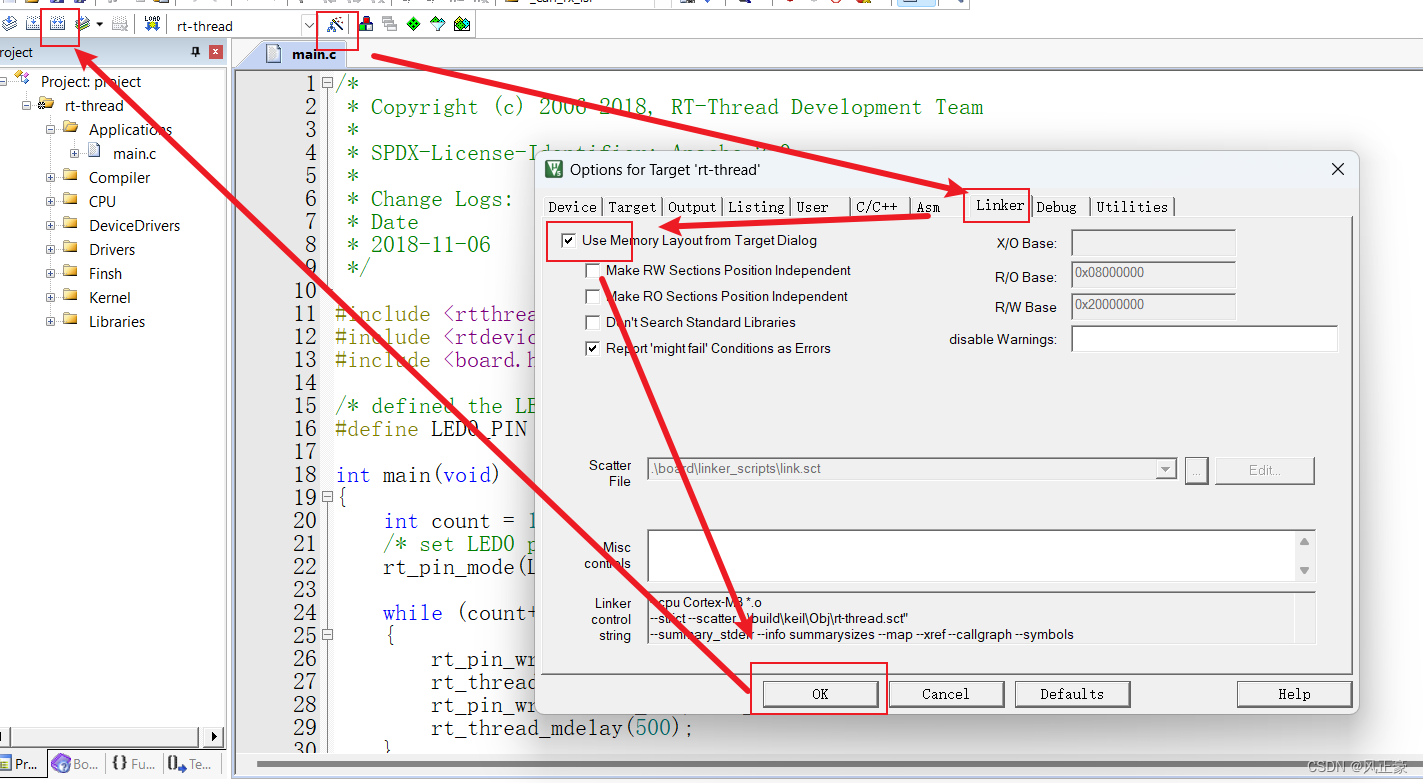
(2)按照上图编译完成之后,Keil会自动生成一个链接脚本。我们按照如下方式选择
<1>先选中Keil生成的链接脚本
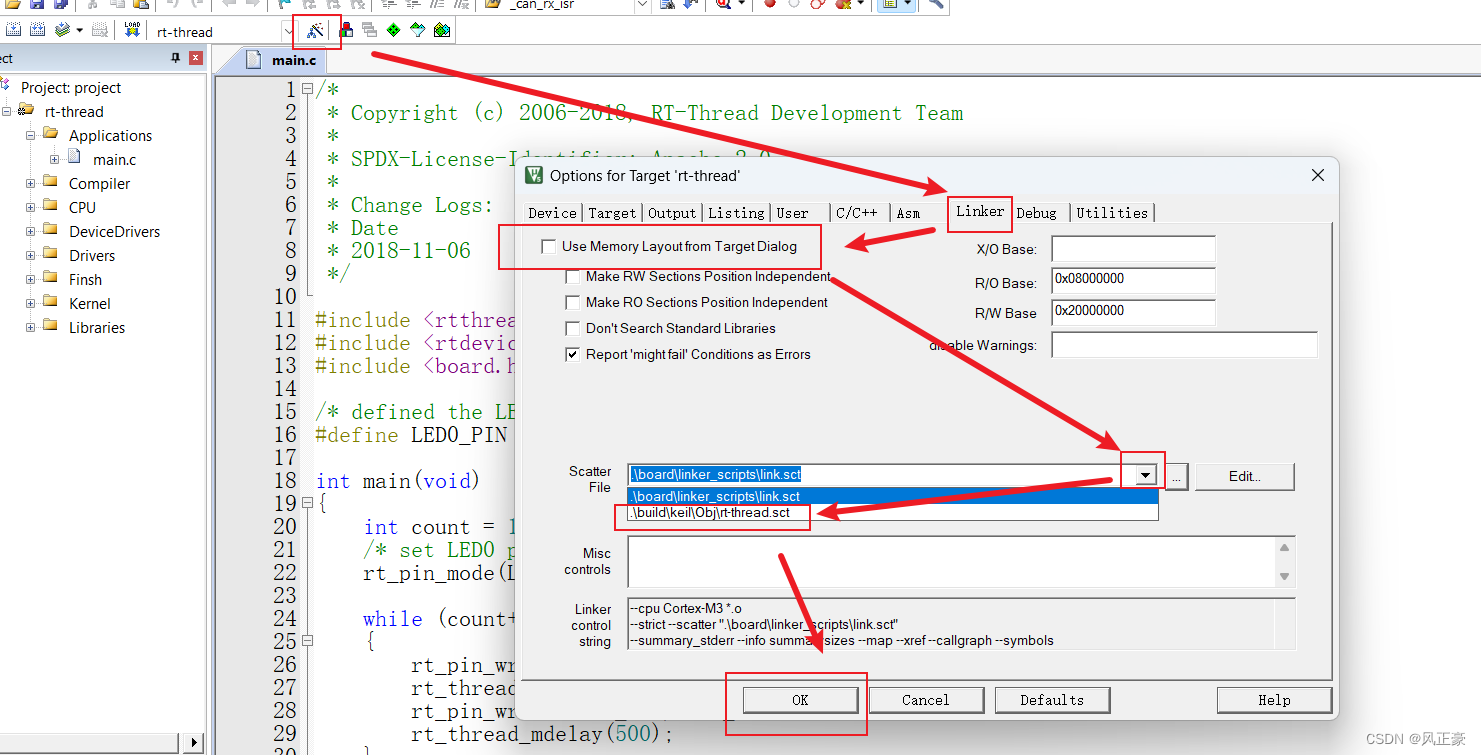
<2>再勾选如下配置
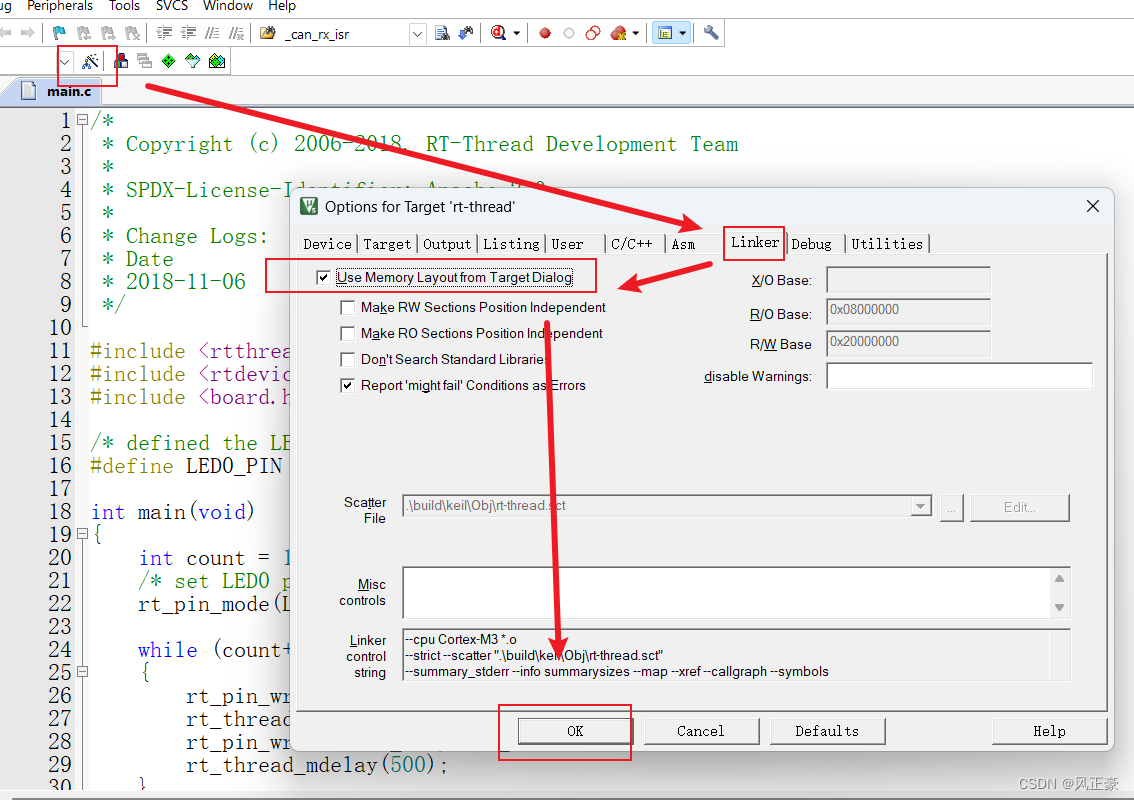
测试
(1)编译烧录工程,上机测试如下,波特率
115200。
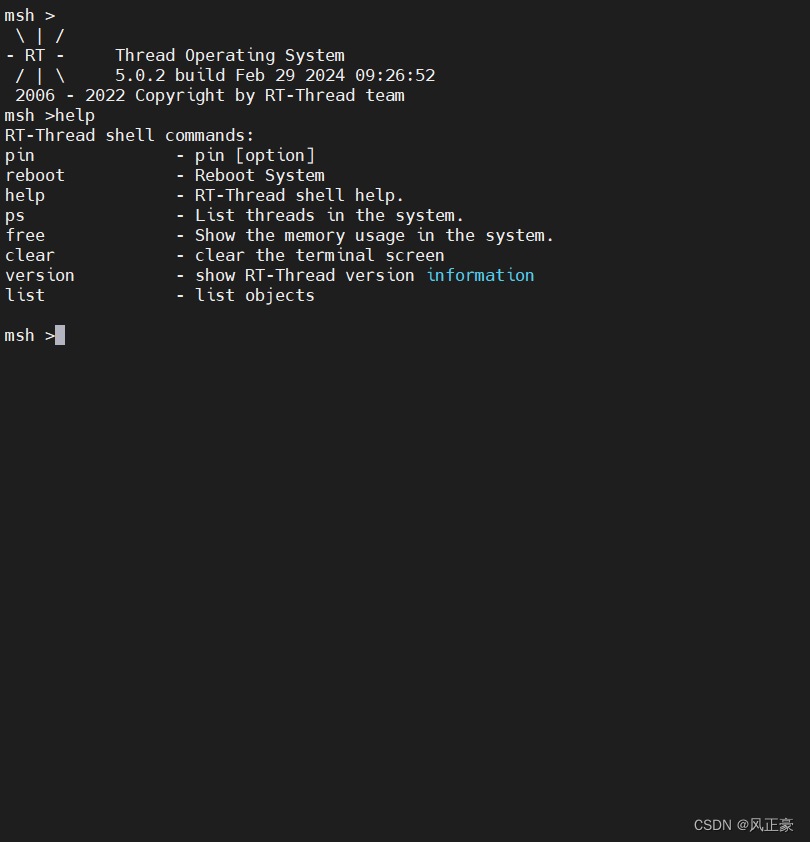
扩展知识
Kconfig作用
(1)如果玩过
Linux驱动并且学习过如何将驱动设备编译进入Linux内核,对Kconfig应该还是会比较熟悉。Kconfig的配置就会在menuconfig上显示。
(2)当我们使用menuconfig打开了某一项配置,实际上就算对rtconfig.h进行配置。例如我打开这个工程默认是存在一个PIN驱动设备的,那么我在rtconfig.h中就能够看到#define RT_USING_PIN和#define BSP_USING_GPIO这句话。
Keil与RT-Thread Studio的编译规则区别
Keil MDK5
(1)在
Keil中,一个工作区只有一个工程显示,而且只要是右边的Project中所有的.c文件都会参与编译。
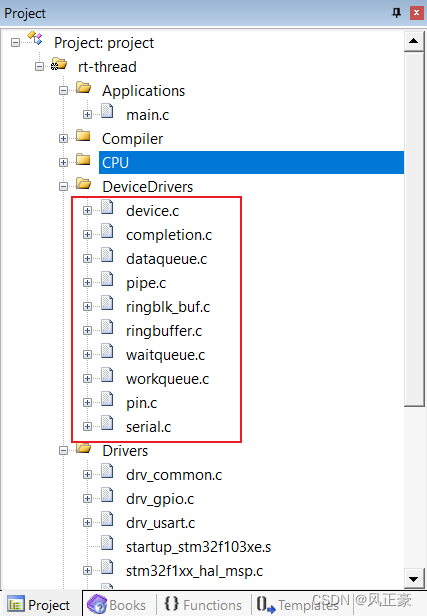
RT-Thread Studio
(1)而在
RT-Thread Studio中一个工作区能够同时存放多个工程,右边的Active - Debug表示正在参与编译的工程。在资源管理器中所显示的.c文件都是会参与编译的。
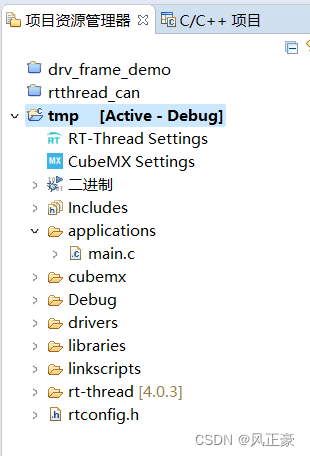
(2)但是如果是C/C++项目框里面,被划除的部分就不会参与编译。
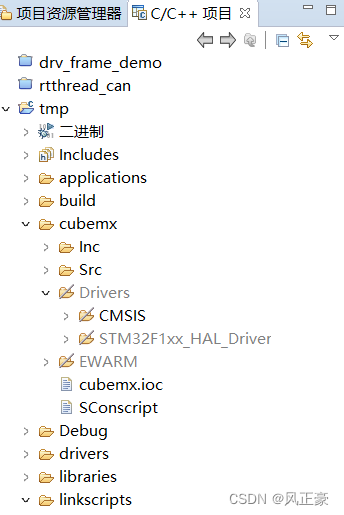
参考
(1)百问网:9-3 散列文件使用与分析
(2)C站:keil工程目标选项配置:Options for Target
(3)C站:RT-Thread studio创建一个STM32F103ZE的RT-Thread标准版模板工程
(4)简书:RT-Thread学习之Kconfig语法